Korte Handleiding Handelsmerken N.B.
|
|
|
- Emmanuel Verbeek
- 6 jaren geleden
- Aantal bezoeken:
Transcriptie
1 Korte Handleiding Handelsmerken Alle merk- en produktnamen zijn handelsmerken of geregistreerde handelsmerken van de de bedrijven waar zij aan toebehoren. N.B. De informatiein deze handleiding kan zonder voorafgaande kennisgeving gewijzigd worden.
2
3 Inhoudsopgave Voorwoord...iv Hoofdstuk 1 Beginnen De notebook aan de gang krijgen Aansluiten op de netstroom Het deksel openen De computer aan-/uitzetten Een blik op uw computer Rechterzijaanzicht Linkerzijaanzicht Achteraanzicht Vooraanzicht Onderaanzicht Bovenaanzicht (open) Hoofdstuk 2 Uw notebook gebruiken Aan/uitschakelen van de notebook Het toetsenbord gebruiken Cursor besturingstoetsen Numeriek toetsenblok Toets Fn Sneltoetsen Het touchpad gebruiken Het diskettestation gebruiken Uw CD/DVD-ROM-station gebruiken Een CD/DVD insteken of verwijderen De videofuncties gebruiken De audiofuncties gebruiken De audioapparaten verbinden De communicatiefuncties gebruiken De Modem gebruiken De LAN functie gebruiken i
4 Nederlands De WLAN functie gebruiken (optioneel) Hoofdstuk 3 Energie beheren De batterij De batterij opladen De batterij initialiseren Het energieniveau van de batterij controleren De batterij vervangen Laag energieniveau-signalen en acties Energiebeheer Energiebesparende tips Hoofdstuk 4 Uw notebook uitbreiden Uitbreidingsapparaten verbinden PC kaarten gebruiken Hoofdstuk 5 De BIOS Setup gebruiken De Setup opstarten Hoofdmenu (Main) Geavanceerd (Advanced) Beveiligingsmenu (Security) Opstartmenu (Boot) Afsluitmenu (Exit) Hoofdstuk 6 De stuurprogramma's installeren Hoe de CD te gebruiken Hoofdstuk 7 Zorg dragen voor de notebook Richtlijnen betreft de plaatsing Algemene richtlijnen Richtlijnen betreffende het reinigen Richtlijnen betreffende de batterij Reizen Hoofdstuk 8 Problemen oplossen Veel voorkomende problemen oplossen Batterij problemen CD/DVD-ROM-station problemen Beeldscherm problemen Diskettestation problemen Hardware problemen Harde schijf problemen Toetsenbord, muis en touchpad problemen LAN problemen WLAN problemen Modem problemen ii
5 PC kaart problemen Energiebeheer problemen Software problemen Geluidsproblemen Opstart problemen Andere problemen De Computer terugstellen (reset) iii
6 Voorwoord Deze Korte Handleiding voorziet u van handige en praktische inlichtingen over de notebook. Voor meer gedetailleerde informatie, moet u het Engelse handboek raadplegen. Nederlands Hoofdstuk 1, Beginnen, introduceert de onderdelen van uw notebook en vertelt u hoe u uw notebook aan de gang kunt krijgen. Hoofdstuk 2, Uw notebook gebruiken, heeft u inlichtingen over het gebruik van uw notebook. Hoofdstuk 3, Energie beheren, vertelt u meer over het efficiënt beheren van de energie. Hoofdstuk 4, Uw notebook uitbreiden, vertelt u hoe u de optionele randapparatuur installeert en gebruikt, om zo de mogelijkheden van uw notebook te vergroten. Hoofdstuk 5, De BIOS Setup gebruiken, vertelt u hoe u de SCU (Setup Configuration Utility) moet gebruiken om de instellingen van de BIOS (Basic Input/Output System) te configureren. Hoofdstuk 6, De stuurprogramma's installeren, vertelt u hoe u de stuurprogramma s moet installeren, zodat u de aanwezige functies van uw notebook optimaal kunt gebruiken. Hoofdstuk 7, Zorg dragen voor de notebook, vertelt u de voorzorgsmaatregelen die u in acht moet nemen, en geeft u tips over het onderhoud. Hoofdstuk 8, Problemen oplossen, is bedoeld om u te helpen bij het oplossen van problemen die u kunt tegenkomen tijdens het gebruik van uw notebook. iv
7 Beginnen HOOFDSTUK 1 Dit hoofdstuk introduceert de onderdelen van uw notebook en vertelt u hoe u uw notebook aan de gang kunt krijgen. De notebook aan de gang krijgen Aansluiten op de netstroom LET OP: Gebruik alleen de met de computer geleverde netstroomadapter. Het gebruik van andere netstroomadapters kan de computer beschadigen. 1. Zorg ervoor dat de computer uitgeschakeld is. 2. Steek de voedingskabel van de netstroomadapter in de stroomaansluiting van de computer ( ). 3. Steek het vrouwelijk uiteinde van het netsnoer in de netstroomadapter en het mannelijk uiteinde in het stopcontact ( ). 4. Wanneer de netstroomadapter aangesloten is, dan is er stroomtoevoer van het stopcontact naar de netstroomadapter en tenslotte naar uw computer. De stroomindicator zal groen oplichten. Nu bent u klaar voor de computer aan te zetten. Beginnen 1-1
8 Het deksel openen Open het deksel van de notebook door het veerslot van het deksel naar rechts te schuiven ( ) en het deksel op te tillen ( ). U kunt het deksel naar voren en achteren kantelen voor een optimale beeldweergave te bekomen. De computer aan-/uitzetten Nederlands Druk op de aan/uitschakelaar om de computer aan te zetten. Om de notebook uit te schakelen, gebruikt u de opdracht Afsluiten in uw besturingssysteem. NOOT: Er zijn andere manieren waarop u uw notebook kunt uitschakelen, zodat de computer wanneer u hem de volgende keer opstart, terug zal opstarten van hetzelfde punt waar u stopte. (Raadpleeg hoofdstuk 2 Aan/uitschakelen van de notebook voor meer inlichtingen.) 1-2 Beginnen
9 Een blik op uw computer Rechterzijaanzicht Ref Onderdeel CD/DVD/DVD-RW/Combo-st ation Linkerzijaanzicht Achteraanzicht Ref Onderdeel VGA poort Ventilatieopeningen USB poort RJ-11 aansluiting RJ-45 aansluiting PC kaart sleuf Ref Onderdeel Kensington sleuf Stroomaansluiting S-Video uitgang Beginnen 1-3
10 Vooraanzicht Ref Onderdeel Microfoonaansluiting Aansluiting van de audio-uitgang Veerslot van het deksel Onderaanzicht Nederlands Ref Batterij Onderdeel Mini Groef PCI CPU Socket Deksel van de sleuf van het RAM bord Het Compartiment van de Aandrijving van de harde Schijf 1-4 Beginnen
11 Bovenaanzicht (open) Ref LCD scherm Onderdeel Draadloze LAN Stroomtvoorziening indicator Batterij oplaad indicator Stereo luidspreker Touchpad Indicatorpaneel Microfoon Toetsenbord CD/DVD/DVD-RW/ Combo-station Hard schijf actief Num Lock Aan/uit knop Caps Lock Scroll Lock Beginnen 1-5
12
13 HOOFDSTUK 2 Uw notebook gebruiken Dit hoofdstuk heeft u inlichtingen over het gebruik van uw notebook. Aan/uitschakelen van de notebook Gebruik altijd de aan/uitschakelaar.om de computer aan te zetten. Wanneer u een werksessie beëindigd hebt, kunt u: Om te stoppen in deze stand Doet u dit Om op te starten of door te gaan Uit Stand-by modus Slaapstand (Hibernation) Volg de afsluitprocedure van uw besturingssysteem Indien het systeem wegens hardware- of softwareproblemen geblokkeerd is, op de aan/uitschakelaar drukken om de computer uit te zetten. Afhankelijk van de Windows-instellingen, de computer in de standby-modus zetten door: Sluit het deksel Op Fn+F12 te drukken Op de aan/uitschakelaar te drukken Afhankelijk van de Windows-instellingen, de computer in de Slaapstand zetten door: Sluit het deksel Op Fn+F12 te drukken Op de aan/uitschakelaar te drukken Op de aan/uitschakela ar drukken. Op een toets drukken. Op de aan/uitschakela ar drukken. Indien u kiest van te stoppen in de stand-by modus of de slaapstand, dan kunt wanneer u de volgende keer opstart, beginnen van hetzelfde punt waar u de laatste keer stopte. Uw notebook gebruiken 2-1
14 Het toetsenbord gebruiken Cursor besturingstoetsen Aan de rechteronderkant van uw toetsenbord vindt u vier cursor besturingstoetsen: (,,, en ). Aan de rechterzijde vindt u de toetsen PgUp, PgDn, Home, en End. Met deze toetsen kunt u het scherm en de cursorbewegingen bedienen. Aan de rechterbovenkant van het toetsenbord vindt u de Insert en Delete toetsen, die gebruikt worden voor bewerkingdoeleinden. Numeriek toetsenblok Er is een numeriek toetsenblok van 15 toetsen ingebouwd in het normale toetsenbord zoals hieronder weergegeven. Wanneer u Num Lock activeert, drukt om Num Lock aan te zetten dan zijn de numerieke toetsen geactiveerd, zodat u deze toetsen kunt gebruiken voor het invoeren van cijfers. Nederlands Toets Fn De toets Fn, die zich links onderaan op het toetsenbord bevindt, wordt gebruikt in combinatie met een andere toets om de alternatieve functie van een toets uit te voeren. Fn en de alternatieve functies worden aangeduid door de blauwe kleur op de toets. Sneltoetsen Tecla Descripción Schakelt de draadloze LAN aan en uit. Wanneer u de computer opstart zijn de standaardinstellingen deactiveert. NOOT: Deze functie werkt enkel indien een optionele Mini PCI draadloze LAN geïnstalleerd is. 2-2 Uw notebook gebruiken
15 Volume neer. Volume omhoog. Schakelt de beelduitvoer naar een van de extern aangesloten apparaten. Op de initialisering van het systeem met CRT: LCD LCD & CRT CRT NOOT: Deze functie is enkel van toepassing op Plug & Play CRT monitors. Vermindert de helderheid van het LCD scherm. Vermeerdert de helderheid van het LCD scherm. Wisselt tussen waarschuwings-signaal bij bijna lege batterij aan en unit. Schakelt het LCD scherm aan en uit. Het touchpad gebruiken Doet dienst als de knop voor de slaapstand die u kunt bepalen in het Energiebeheer van Windows. (Zie het deel Energiebeheer in hoofdstuk 3.) Leg om van het touchpad gebruik te maken uw duim of wijsvinger op het touchpad. Als u uw vingertop over het touchpad beweegt, zal de aanwijzer, of cursor, op het scherm in dezelfde richting bewegen. Het diskettestation gebruiken NOOT: Een diskette moet geformatteerd worden alvorens ze u kunt gebruiken. (Raadpleeg het handboek van uw besturingssysteem, om te weten hoe een diskette formatteert.) U moet de diskette met de pijl naar boven gericht in het station plaatsen. Schuif de diskette in het station totdat de diskette op zijn plaats klikt. Alvorens een diskette uit te werpen, moet u er zeker van zijn dat de in-gebruik indicator niet brandt. Druk vervolgens op de uitwerpknop, verwijder de diskette en plaats ze terug op haar oorspronkelijke opbergplaats. Uw notebook gebruiken 2-3
16 Uw CD/DVD-ROM-station gebruiken Een CD/DVD insteken of verwijderen 1. Start de notebook op. 2. Druk op de uitwerpknop en de CD-lade zal openschuiven. Indien de CD-lade slechts gedeeltelijk openschuift, trek ze dan voorzichtig volledig naar buiten toe. 3. Plaats de CD of de DVD, met het etiket naar boven, in de lade. Nederlands In-gebruik indicator Uitwerpknop Om een CD of een DVD te verwijderen, houdt u de CD of DVD vast aan zijn buitenste rand en tilt u hem uit de lade. 4. Duw de ledige lade terug op zijn plaats. NOOT: Indien u op de uitwerpknop van de CD-lade drukt en de CD-lade schuift niet open, dan moet u de CD-lade manueel laten openschuiven. (Raadpleeg in hoofdstuk 8, het deel CD/DVD-rom-station problemen.) De videofuncties gebruiken De instelling van de standaard resolutie en kleuren van uw computer, werd gedaan in de fabriek. U kunt de instellingen bekijken en veranderen aan de hand van uw besturingssysteem. Raadpleeg de documentatie van uw besturingssysteem of de on-line help voor specifieke informatie. 2-4 Uw notebook gebruiken
17 De audiofuncties gebruiken Het audio subsysteem van uw computer laat het opnemen en afspelen van geluiden op uw notebook toe. De wijze waarop geluiden afgespeeld en opgenomen worden variëren naargelang het besturingssysteem. Raadpleeg de documentatie van uw besturingssysteem of de on-line help voor meer inlichtingen hierover. De audioapparaten verbinden Voor een hogere geluidskwaliteit, kunt u klank verzenden of ontvangen aan de hand van externe audioapparaten. Microfoonaansluiting ( ) kan verbonden worden met een externe microfoon voor het opnemen van spraak en geluid. Aansluiting van de audio-uitgang ( ) kan verbonden worden met de ingangslijn van luidsprekers met ingebouwde versterker, hoofdtelefoons enz. Deze aansluiting is conform met: S/P-DIF (Sony/Philips-Digital InterFace). NOOT: Wanneer er een extern audioapparaat aangesloten is, dan kunt u het interne audioapparaat niet gebruiken. De communicatiefuncties gebruiken De Modem gebruiken NOOT: Om voordeel uit de modemfunctie te halen, moet u het stuurprogramma dat met uw notebook geleverd is, installeren. Uw notebook gebruiken 2-5
18 Om de telefoonlijn met de modem te verbinden, moet u het einde van de telefoonkabel met de RJ-11 aansluiting van de notebook verbinden en het andere einde met de telefoonaansluiting in de muur. NOOT: Wanneer u de communicatiesoftware gebruikt, dan zal u de energiebeheer misschien moeten uitschakelen. Stel de COM poort van de modem in op COM3. Stel de parameters zoals de modemsnelheid (baudsnelheid) en de lijntypen (pulskiezen of toonkiezen). Schakel niet over naar de Stand-by modus en de slaapstand wanneer u de communicatiesoftware gebruikt. Nederlands De LAN functie gebruiken NOOT: Om voordeel te halen uit LAN functie, moet u eerst het LAN stuurprogramma installeren dat met uw notebook geleverd werd. Volg de onderstaande instructies om de netwerkkabel met de LAN module te verbinden, moet u het einde van de LAN kabel met de RJ-45 aansluiting van de notebook verbinden en het andere einde in de netwerk hub. 2-6 Uw notebook gebruiken
19 De WLAN functie gebruiken (optioneel) NOOT: Om voordeel te halen uit WLAN functie, moet u eerst het WLAN stuurprogramma installeren dat met uw notebook geleverd werd. Afhankelijk van uw computermodel kan er al dan niet al een interne Mini PCI draadloze LAN-kaart (WLAN) in uw computer geïnstalleerd zijn. Met deze kaart kunt u toegang verkrijgen tot bedrijfsnetwerken of tot het Internet in een draadloze omgeving. De WLAN functies omvatten: Conform met de IEEE b standaard 2.4GHz DSSS (Direct Sequence Spread Spectrum) technologie Ondersteuning van Peer-to-Peer (Ad-Hoc) en Toegangspunt (Infrastructure) WEP (Wired Equivalent Privacy) 64/128-bit gegevenscodering Overdrachtssnelheid van 54Mbps, 11 Mbps, 5.5 Mbps, 2 Mbps en 1 Mbps met automatische gegevenssnelheid Configuratie van de WLAN Indien u Windows XP gebruikt kan u het ingebouwde WLAN hulpprogramma gebruiken. Volg de onderstaande stappen om het WLAN hulpprogramma in Windows XP op te starten: 1. Selecteer Configuratiescherm het Start menu. 2. Klik op Netwerk en Internet-verbindingen. 3. Klik op Internet-verbindingen, en dubbelklik vervolgens op het pictogram Draadloze netwerkverbinding. 4. Klik op Eigenschappen in het dialoogvenster Status Status van de draadloze netwerkverbindig. 5. U kunt de WLAN instellingen configureren in het dialoogvenster Eigenschappen van de draadloze netwerkverbindig. Aan- en uitschakelen van de WLAN-radio Uw computer heeft een ingebouwde Fn+F1 WLAN-sneltoets om de WLAN -adio aan/uit te schakelen. Wanneer u uw computer opstart, zal de WLAN-radio uitgeschakeld zijn. Het WLAN-hulpprogramma van Windows XP en de Fn+F1 sneltoets moeten Uw notebook gebruiken 2-7
20 ingeschakeld zijn om de WLAN functie te laten werken. De WLAN indicator zal oplichten om aan te duiden dat de computer gereed is voor WLAN verbinding. Druk op Fn+F1om de WLAN-radio uit te schakelen. Het duurt ongeveer 30 seconden voor uw computer om een succesvolle WLAN-verbinding te maken en ongeveer 10 seconden om de verbinding te verbreken. Nederlands 2-8 Uw notebook gebruiken
21 Energie beheren HOOFDSTUK 3 Dit hoofdstuk vertelt u meer over het efficiënt beheren van de energie. De batterij De batterij opladen Om de batterij op te laden moet u de netstroomadapter met de notebook en het stopcontact verbinden. De oplaadindicator van de batterij ( ), die zich op de notebook bevindt zal amber oplichten om te tonen dat de oplaadprocedure bezig is. Wanneer de batterij volledig opgeladen is, dan zal de oplaadindicator van de batterij groen oplichten. Het duurt 3.2 uren om een lege batterij volledig op te laden wanneer de notebook uitstaat en het duurt 4.5 uren om een lege batterij volledig op te laden wanneer de notebook aanstaat. LET OP: Nadat de notebook volledig opgeladen is, mag u niet onmiddellijk de netstroomadapter loskoppelen en opnieuw verbinden, om zo de batterij terug op te laden. Dit kan de batterij beschadigen. NOOT: Wanneer u de notebook niet gebruikt en de batterij is volledig opgeladen (100%), kan het energieniveau van de batterij automatisch verminderen. Dit is te wijten aan het zelfontladen van de batterij (0.21% per dag). Dit is onafhankelijk van het al dan niet verbonden zijn van de batterij met de notebook. De batterij initialiseren U moet de batterij initialiseren wanneer de werkelijke werkingstijd van de batterij veel lager is dan de verwachte tijd. 1. Zorg ervoor dat de notebook uitstaat. Verbindt de netstroomadapter om de batterij volledig op te laden. 2. Nadat de batterij volledig opgeladen is, moet u de notebook aan zetten. Wanneer het bericht Press <F2> to enter Setup verschijnt dan moet u op F2 drukken om het hulpprogramma op te roepen. Energie beheren 3-1
22 3. Koppel de netstroomadapter los en laat de computer aan totdat de batterij volledig ontladen is. De computer zal automatisch uitgeschakeld worden. 4. Verbindt de netstroomadapter opnieuw om de batterij volledig op te laden. Het energieniveau van de batterij controleren NOOT: Elke aanduiding van het energieniveau van de batterij is een geschat resultaat. De werkelijke werkingsduur kan verschillen van de geschatte werkingsduur. Dit is afhankelijk van hoe u de notebook gebruikt. U kunt het energieniveau van de batterij zien door gebruik te maken van de functie energiemeter in uw besturingssysteem. In Windows klikt u in de werkbalk op het pictogram om het energieniveau van de batterij te zien. (Klik op het pictogram indien de computer de netstroom gebruikt.) De batterij vervangen LET OP: Er is explosiegevaar indien de batterij op een verkeerde manier vervangen wordt. Vervang de batterij alleen door de optionele batterijen van de fabrikant. Gooi gebruikte of beschadigde batterijen weg volgens de richtlijnen van de verdeler. Probeer niet van de batterij uit elkaar te halen. Nederlands 1. Zorg ervoor dat de notebook uitstaat en niet verbonden is met de netstroom. LET OP: Om schade aan het LCD-scherm te vermijden, mag u de computer niet ondersteboven plaatsen en mag u geen druk uitoefenen op het LCD-scherm tijdens het verwijderen of installeren van de batterij. 2. Plaats de notebook voorzichtig op zijn kop. 3. Glijd het slot van de batterijveiligheid aan openen ( ) naar buiten positie ( ). 4. Glijd de hefboom van de batterijversie aan openen ( ) naar buiten positie ( ), en, terwijl het houden van het in openen positie, verwijderen het batterijpak van de computer ( ). 3-2 Energie beheren
23 5. Pas een ander batterijpak in plaats en glijd het slot van de batterijveiligheid en de versiehefboom in de slot ( ) positie. Laag energieniveau-signalen en acties De batterij heeft een laag energieniveau wanneer er nog ongeveer 10% van zijn volledig lading (100%) overblijft. De oplaadindicator van de batterij ( ) zal rood oplichten om u te waarschuwen dat u actie moet ondernemen. Sla onmiddellijk al uw gegevens op. De resterende gebruikerstijd is afhankelijk van hoe u uw notebook gebruikt. Reageer steeds op een laag energieniveau van de batterij, door uw notebook in de stand-by-modus, of de slaapstand te zetten, hem uit te schakelen of de netstroomadapter te verbinden. Indien u geen acties onderneemt, dan zal de notebook, automatisch overgaan naar de slaapstand en uitschakelen. Voor Windows XP, kunt u de functie power management gebruiken, om de tijd in te stellen wanneer de computer zal overgaan naar de slaapstand en uitschakelen. Energiebeheer Uw notebook ondersteunt de functies ACPI (Advanced Configuration and Power Interface) voor een optimaal energiebeheer te bekomen. Met een besturingssysteem dat conform is met ACPI, zoals Windows XP, kan de computer overschakelen naar de Stand-by-modus of de Slaapstand. In Stand-by-modus, zullen de harde schijf en het beeldscherm uitgeschakeld worden, zodat het volledige systeem minder energie verbruikt. In de Slaapstand zal de computer eerst al de gegevens van de huidige stand, in een bestand op de harde schijf opslaan en vervolgens afsluiten. Wanneer u Energie beheren 3-3
24 de volgende keer de notebook aanzet dan zal deze automatisch terug in dezelfde stand komen, dan toen u hem uitschakelde. Raadpleeg het help-bestand van Windows voor meer inlichtingen over het energiebeheer. Energiebesparende tips Schakel het Energiebeheer niet uit. Verlaag de helderheid van het LCD scherm naar een zo laag mogelijk niveau (waar u nog een duidelijke weergave bekomt). Indien u met een applicatie werkt die een PC kaart gebruikt, sluit deze dan na gebruik, zo vlug mogelijk af. Indien u een PC kaart gebruikt, verwijder deze dan zo vlug mogelijk na het gebruik. Sommige PC kaarten nemen energie zelfs energie af, wanneer ze niet gebruikt worden. Schakel de notebook uit wanneer u hem niet gebruikt. Nederlands 3-4 Energie beheren
25 Uw notebook uitbreiden HOOFDSTUK 4 Dit hoofstuk vertelt u hoe u de optionele randapparatuur installeert en gebruikt, om zo de mogelijkheden van uw notebook te vergroten. Uitbreidingsapparaten verbinden U kunt uitbreidingsapparaten met uw computer verbinden zoals wordt aangeduid op de onderstaande afbeeldingen. Volg deze algemene werkwijze om een uitbreidingsapparaat te verbinden: 1. Zorg ervoor dat de computer en het uitbreidingsapparaat niet ingeschakeld zijn (uitgezonderd wanneer u USB-apparaten verbindt). 2. Verbindt het uitbreidingsapparaat met de computer. 3. Indien het apparaat een eigen aan/uitschakelaar heeft, zet u deze aan alvorens de computer aan te zetten. TV (S-Video) Monitor USB randapparatuur Etendre votre ordinateur 4-1
26 PC kaarten gebruiken De pc-kaartsleuf van uw computer kan twee soorten type II pc-kaart. De sleuf ondersteunt de CardBus specificaties. Volg de onderstaande instructies om een kaart in te steken: 1. Zoek de PC kaart sleuf (aan de linkerkant van de notebook) en duw tweemaal op de uitwerpknop om de beschermingskaart uit te werpen. 2. Schuif de PC kaart, met zijn etiket naar boven, in de sleuf totdat de uitwerpknop naar buiten springt. Uitwerpknop Nederlands 3. Wanneer de nieuwe kaart zich in de sleuf bevindt dan zal de notebook deze automatisch detecteren en trachten een juist stuurprogramma te installeren. Volg de instructies die op het scherm verschijnen om de installatie te voltooien. De PC kaart verwijderen: 1. Dubbelklik op verwijderen veilig het pictogram van de Hardware dat op de taskbar Vensters XP wordt gevonden en verwijder veilig het venster van de Hardware verschijnt op het scherm. 2. Selecteer (hoogtepunt) de kaart van PC u van de lijst wilt onbruikbaar maken en op de knoop van het Einde klikken om de kaart onbruikbaar te maken. 3. Druk op de uitwerpknop en de kaart zal uitgeworpen worden. 4. Haal de kaart uit de sleuf. 4-2 Etendre votre ordinateur
27 HOOFDSTUK De BIOS Setup gebruiken 5 Dit hoofdstuk vertelt u hoe u de Setup moet gebruiken om de instellingen van de BIOS (Basic Input/Output System) te configureren. De Setup opstarten Wanneer tijdens het opstarten van de notebook, het bericht Press <F2> to enter Setup verschijnt dan moet u op F2 drukken om de Setup te op te starten. Hoofdmenu (Main) Date and Time stelt de datum in (dag/maand/jaar), stelt de tijd in (uur:minuut:seconde). Internal Numlock instellen of u al dan niet een nummer kan ingeven wanneer Num Lock uitgeschakeld is. Wanneer dit item ingeschakeld is, kunt u een nummer ingeven door de Fn toets ingedrukt te houden en vervolgens een lettertoets in te drukken, zelfs indien Num Lock uitgeschakeld is. Wanneer dit item uitgeschakeld is kunt u geen nummers ingeven volgens de bovenstaande manier. Een vinkje ( ) betekent dat dit ingeschakeld is en een onderstreping (_) betekent dat dit uitgeschakeld is. USB Emulation activeert of deactiveert de systeemondersteuning van de USB poort in DOS modus. Een vinkje ( ) betekent dat dit ingeschakeld is en een onderstreping (_) betekent dat dit uitgeschakeld is. POST Beep schakelt het geluidssignaal dat gehoord wordt wanneer er een fout is tijdens POST (Power-On Self-Test) aan of uit. Een vinkje ( ) betekent dat dit ingeschakeld is en een onderstreping (_) betekent dat dit uitgeschakeld is. De BIOS Setup gebruiken 5-1
28 Geavanceerd (Advanced) Geyserville Support activeert of deactiveert de Geyserville functie van de CPU. De Geyserville functie bespaart energie door de werkingssnelheid van de CPU in bepaalde omstandigheden te vertragen zonder een prestatieverlies te creëren. Indien dit item geactiveerd is dan zal de CPU automatisch zijn snelheid aanpassen wanneer dit nodig is. Dit is gebaseerd op de instelling van het Energiebeheerschema instelling in het Configuratiescherm van Windows. Indien dit item gedeactiveerd is dan zal de CPU altijd op zijn laagste snelheid (600 MHz) werken. Shared Video Memory stelt het videogeheugen in dat met de het systeemgeheugen gedeeld wordt. Beveiligingsmenu (Security) Set Password laat u toe het wachtwoord voor uw systeem in te stellen. NOOT: Als het punt Enable Password to Power-On wordt toegelaten, wordt het vastgestelde wachtwoord altijd vereist om de computer te initialiseren. Hard Disk Boot Sector helpt de bescherming tegen computervirussen doordat het de opstart sector van de harde schijf (partition table) beveiligt tegen veranderingen. Een vinkje ( ) betekent dat dit ingeschakeld is en een onderstreping (_) betekent dat dit uitgeschakeld is. Nederlands LET OP: Maak dit punt onbruikbaar alvorens een werkend systeem, het lopen Fdisk of het programma van het Formaat te installeren. Anders zal de bedoelde actie mislukken. Opstartmenu (Boot) Boot Sequence bepaalt de volgorde van de apparaten waarop gezocht wordt naar een besturingssysteem. NOOT: Indien u hier alle opties instelt op hetzelfde apparaat, dan zal de computer alleen proberen op te starten vanaf dit apparaat. Afsluitmenu (Exit) Save Changes and Exit slaat de veranderinhgen die u heeft aangebracht op en verlaat Setup. Discard Changes and Exit verlaat de Setup zonder de gemaakte veranderingen op te slaan. Get Default Values zet alle items naar de fabriek-standaard instellingen. Load Previous Values herstelt de vorige instellingen voor alle items. 5-2 De BIOS Setup gebruiken
29 De stuurprogramma's installeren HOOFDSTUK 6 Dit hoofdstuk vertelt u hoe u de stuurprogramma s moet installeren, zodat u de aanwezige functies van uw notebook optimaal kunt gebruiken. Hoe de CD te gebruiken NOOT: De stuurprogramma's werden misschien bijgewerkt (update) nadat dit handboek gepubliceerd werd. Voor upgrade van stuurprogramma, contacteer de verdeler. Deze CD ondersteunt Windows 2000 en Windows XP. Andere systemen worden niet ondersteund. De beschikbare items kunnen verschillen afhankelijk van het model van uw en het besturingssysteem. Een autorun programma wordt voorzien op de cd met stuurprogramma s, zodat u de stuurprogramma s gemakkelijk kunt installeren. Wanneer u de cd in het cd-rom-station plaatst, zal het autorun programma automatisch opstarten. Om de gewenste stuurprogramma s te installeren moet u op het overeenkomende pictogram klikken. Chipset Video Audio Modém LAN Touchpad De stuurprogramma's installeren 6-1
30 WLAN (optioneel) Adobe Acrobat Reader Korte Handleiding OSD * * Dit OSD-programma is een optie voor u. U kunt zelfs beslissen of dit hulpprogramma al dan niet wilt installeren.voor meer gedetailleerde informatie, moet u het Engelse handboek raadplegen Using the OSD Utility. Nederlands 6-2 De stuurprogramma's installeren
31 HOOFDSTUK 7 Zorg dragen voor de notebook Dit hoofdstuk vertelt u de voorzorgsmaatregelen die u in acht moet nemen en geeft u tips over het onderhoud. Richtlijnen betreft de plaatsing Gebruik de notebook in een omgevingstemperatuur van 10 C (50 F) tot 35 C (95 F). Plaats de notebook niet in een omgeving waar hij blootgesteld wordt aan direct zonlicht, hoge vochtigheid, extreme temperaturen, mechanische vibratie, vuil en stof. Bedek of blokkeer de ventilatie openingen van notebook niet. Plaats de notebook niet op het bed, een zetel, een tapijt of andere zulke oppervlakken. Dit kan oververhitting veroorzaken en de notebook beschadigen. Hou de notebook tenminste 13 cm (5 inches) verwijderd van elektrische apparaten die een sterk magnetisch veld produceren. (bijvoorbeeld een TV, ijskast, motor, grote luidspreker, enz). Verplaats de notebook niet plotseling van een koude omgeving naar een warme omgeving. Een temperatuursverschil van meer dan 10 C (18 F) kan condensatie in de eenheid creëren, waardoor het opslagmedia beschadigd kan worden. Plaats de notebook niet op een onstabiel oppervlak. Algemene richtlijnen Plaats geen zware voorwerpen op de notebook als wanneer hij gesloten is, omdat anders het scherm beschadigd kan raken. Het oppervlak van het scherm kan gemakkelijk gekrast worden. Gebruik geen papier doeken om het scherm te reinigen. Vermijdt van het scherm aan te raken met uw vingers, pennen, of potloden. Om de levensduur van de backlight van het beeldscherm, laat het backlight automatisch uitschakelen als een resultaat van het energiebeheer. Vermijdt het Zorg dragen voor de notebook 7-1
32 gebruik van een schermbeveiliger of andere software die de werking van de energiebeheer vermijden. Richtlijnen betreffende het reinigen Maak de notebook niet schoon, wanneer deze aanstaat. Gebruik een zachte doek, lichtjes bevochtigd met water of een niet alkalisch detergent om de buitenkant van de notebook te reinigen. Gebruik een zachte doek zonder pluksel om het beeldscherm schoon te maken. Gebruik geen alcohol of detergent om het beeldscherm te reinigen. Stof of vet op het touchpad kan de gevoeligheid ervan beïnvloeden. Verwijder vuil en stof van het touchpad aan de hand van plakband. Richtlijnen betreffende de batterij Nederlands Laad de batterij opnieuw op wanneer hij bijna leeg is. Wanneer u de batterij oplaad, zorg er dan voor dat hij volledig opgeladen wordt. Op deze manier kunt u een langere levensduur voor de batterij bekomen. Gebruik de notebook steeds met de batterij geïnstalleerd, zelfs wanneer hij aangesloten is op de netstroom. Op dien manier zal de batterij volledig opgeladen worden. Indien u de notebook niet gebruikt voor een lange tijd (meer dan twee weken), verwijder dan de batterij uit de notebook. Indien u de batterij verwijdert, zorg er dan voor dat de contacten niet in aanraking komen met geleiders zoals metaal of water. Indien dit wel gebeurt kan er schade veroorzaakt worden als gevolg van een kortsluiting. Indien u de batterij moet opbergen, doe dat dan in een koele, droge plaats. Berg de batterij nooit op in plaatsen waar de temperatuur hoger is dan 60 C (140 F). Berg de batterij niet langer op dan 6 maanden, zonder hem op te laden. Reizen Het is verstandig om voor u gaat reizen met uw notebook een back-up op diskettes te maken van de gegevens op uw harde schijf. Neem als voorzorgsmaatregel een extra kopie van de gegevens op de harde schijf met u mee. Verzeker u ervan dat de batterij volledig opgeladen is. Verzeker u ervan dat de notebook uit staat en de klep goed gesloten is. Laat geen voorwerpen tussen het toetsenbord en het gesloten scherm. 7-2 Zorg dragen voor de notebook
33 Maak de netstroomadapter los van uw notebook en neem hem mee. Gebruik de netstroomadapter als stroomvoorziening en als batterij. Neem de notebook als handbagage mee. Check hem niet in als bagage. Indien u de notebook in de auto moet laten, plaats hem dan in de koffer van de auto, zodat u de notebook niet blootstelt aan overdreven warmte. Wanneer u door de veiligheidscontrole op een vliegveld gaat, dan is het aanbevolen dat u de notebook en de diskettes door het stralingsapparaat (het toestel waar u uw bagage op plaats). Vermijdt de magnetische detector (het apparaat waar u doorwandelt) of de magnetische staaf (het handbediende apparaat dat door de veiligheidspersoneel gebruikt wordt). Als u van plan bent om met uw notebook naar het buitenland te reizen, raadpleeg dan uw leverancier voor het juiste netsnoer, geschikt voor de elektriciteitsstandaard van uw bestemming. Zorg dragen voor de notebook 7-3
34
35 HOOFDSTUK 8 Problemen oplossen Deze hoofdstuk is bedoeld om u te helpen bij het oplossen van problemen die u kunt tegenkomen tijdens het gebruik van uw notebook. Veel voorkomende problemen oplossen Batterij problemen De batterij laadt niet op (Batterij indicator licht niet amber op). Zorg ervoor dat de netstroomadapter juist aangesloten is. Zorg ervoor dat de batterij niet te warm of te koud is. Zorg ervoor dat de batterij juist geïnstalleerd is. Wees zeker dat de contacten van de batterij proper zijn. De werkingstijd van een volledig opgeladen batterij wordt korter. Initialiseer de batterij om dit probleem op te lossen. (Raadpleeg in hoofdstuk 3, het deel De batterij initialiseren voor meer inlichtingen hierover.) De werkingstijd die aangegeven wordt door de energiemeter komt niet overeen met de werkelijke werkingstijd. Initialiseer de batterij om dit probleem op te lossen. (Raadpleeg in hoofdstuk 3, het deel De batterij initialiseren voor meer inlichtingen hierover.) CD/DVD-ROM-station problemen U kunt geen CD of DVD uitwerpen. Verwijder de CD/DVD op manuele wijze, zoals hieronder wordt beschreven Steek een kleine staaf zoals een rechtgebogen paper clip, in het uitwerpgat voor de manuele uitwerping. Druk vervolgens krachtig op de staaf om de lade naar buiten te laten schuiven. Problemen oplossen 8-1
36 De CD/DVD kan geen CD of DVD lezen. Wees zeker dat de CD/DVD correct in de lade geplaatst is met het etiket naar boven. Wees zeker dat de CD/DVD niet vuil is. Zorg ervoor dat het stuurprogramma van de CD/DVD-rom-station juist geïnstalleerd is. Zorg ervoor dat de CD/DVD of de bestanden door de notebook ondersteund worden (juist formaat). Beeldscherm problemen Nederlands Er komt niets op het scherm. Tijdens de werking kan het scherm automatisch zwart worden als resultaat van het energiebeheer. Druk op eender welke knop om te zien of het beeld terugkomt. Het helderheid niveau staat te laag. Verhoog de helderheid door te drukken op Fn+F7. De uitvoer van de weergave is misschien ingesteld naar de externe monitor. Om het beeldscherm terug te schakelen naar het LCD-scherm, moet u drukken op Fn+F5. De tekens op het scherm zijn vaag. Pas het contrast en/of de helderheid aan. Er verschijnen steeds onduidelijke vlekken op het beeldscherm. Er zijn een aantal ontbrekende stippen (niet gekleurd of zeer helder). Dit kan in kleine mate kenmerkend zijn voor de TFT LCD technologie. Indien u echter denkt dat dit niet normaal is contacteer dan uw verdeler. De resolutie kan niet aangepast worden naar de gewenste instelling. Wees zeker dat het video stuurprogramma juist geïnstalleerd is. 8-2 Problemen oplossen
37 De externe monitor toont niks. Zorg ervoor dat de monitor aanstaat. Zorg ervoor dat de signaalkabel van de monitor juist en stevig verbonden is. Schakel over tussen de beeldschermen door op Fn+F5 te drukken. Het televisietoestel geeft niks weer. Zorg ervoor dat het televisietoestel aan staat en ingesteld staat op videomode. Zorg ervoor dat de signaalkabel van het televisietoestel juist verbonden is. Sschakel de weergave over naar het televisietoestel door de instellingen in Beeldscherm eigenschappen van Windows te veranderen. Het gelijktijdig tonen op beide schermen werkt niet. Wees zeker dat u de externe monitor aanzet alvorens noteboook aan te zetten. Druk op Fn+F5 om over te schakelen tussen de drie beeldscherm opties. Diskettestation problemen Het schijfstation werk niet. Zorg ervoor dat het schijfstation juist verbonden is. De in-gebruik indicator van het diskettestation blijft aan. Zorg ervoor dat de diskette niet beschadigd is. Zorg ervoor dat de diskette juist geplaatst is. Het diskettestation kan niet op de diskette schrijven. Zorg ervoor dat de diskette geformatteerd is. Zorg ervoor dat de diskette niet tegen schrijven beveiligd is. Zorg ervoor dat u naar het juiste station schrijft. Zorg ervoor dat er voldoende beschikbare ruimte op de diskette is. Zorg ervoor dat de diskette niet beschadigd is. Het diskettestation kan geen diskette lezen. Zorg ervoor dat de diskette geformatteerd is. Zorg ervoor dat u van het juiste station leest. Problemen oplossen 8-3
38 Hardware problemen De computer herkent het nieuw geïnstalleerde apparaat niet. Het apparaat is misschien niet juist geconfigureerd in het BIOS Setup programma. Voer het Setup programma uit om het nieuwe apparaattype te identificeren. Wees zeker of er al dan niet een apparaatstuurprogramma moet geïnstalleerd worden. (Raadpleeg de documentatie van het apparaat.) Wees zeker of er al dan niet jumper of schakel instellingen nodig zijn. (Raadpleeg de documentatie van het apparaat.) Controleer of alle kabels en netsnoeren juist aangesloten. Voor een extern apparaat dat zijn eigen aan/uitschakelaar heeft, moet u controleren of deze al dan niet aanstaat. Harde schijf problemen De hard schijf toont foutmeldingen op het scherm. De harde schijf heeft defecten. Contacteer uw verdeler voor hulp. Nederlands De werking van de harde schijf disk is te traag. De gegevensbestanden die op de harde schijf opgeslagen zijn, zijn misschien gefragmenteerd. Gebruik een programma zoals Defragmentatie van Windows om de bestanden te fragmenteren. De in-gebruik indicator van de harde schijf brandt zonder te knipperen. De gegevensbestanden die op de harde schijf opgeslagen zijn, zijn misschien gefragmenteerd. Gebruik een programma zoals Defragmentatie van Windows om de bestanden te fragmenteren. Toetsenbord, muis en touchpad problemen Het toetsenbord reageert niet. Probeer een extern toetsenbord te verbinden. Indien dit werkt, contacteer dan een erkende technicus om te controleren of het intern toetsenbord al dan niet beschadigd is (de interne kabel is waarschijnlijk los). Het numeriek toetsenblok is uitgeschakeld. Zorg ervoor dat Num Lock ingeschakeld is. Het externe toetsenbord werkt niet. Wees zeker dat de kabel van het extern toetsenbord juist en stevig aangesloten is. 8-4 Problemen oplossen
39 De USB-muis werkt niet. Zorg ervoor dat de muiskabel correct verbonden is. Het touchpad werkt niet of de aanwijzer is moeilijk te besturen met het touchpad. Zorg ervoor dat het oppervlak van het touchpad proper is. LAN problemen I kan geen toegang verkrijgen tot het netwerk. Zorg ervoor dat het LAN stuurprogramma juist geïnstalleerd is. Zorg ervoor dat de LAN kabel juist verbonden is met de RJ-45 aansluiting en de netwerk hub. Wees zeker dat de netwerkconfiguratie juist is. Wees zeker dat uw gebruikersnaam en wachtwoord juist zijn. WLAN problemen I kan de draadloze LAN-functie niet gebruiken. Zorg ervoor dat u computer uitgerust is met een interne Mini-PCI Type-IIIB draadloze LAN-kaart. Het stuurprogramma van de WLAN is niet aanwezig of is onjuist geïnstalleerd. Zorg ervoor dat het stuurprogramma juist geïnstalleerd is (raadpleeg hoofdstuk 6). Zorg ervoor dat de WLAN-functie ingeschakeld is. De verbindingskwaliteit is onvoldoende. Verwijder elke mogelijke radiostoring. De afstand tussen de computer en het toegangspunt is te groot. Veminder de afstand tussen de computer en het toegangspunt (of een ander toestel). Er zijn radiostoringen. Verwijder het apparaat dat de storingen veroorzaakt verder van de draadloze computers. Sluit uw computers aan op een ander circuit dan het circuit dat gebruikt wordt door het apparaat dat de storingen veroorzaakt. Plaats uw computer NIET in de nabijheid van microgolfovens of grote metalen voorwerpen. Raadpleeg uw verdeler of een ervaren radiotechnicus. Problemen oplossen 8-5
40 Ik kan geen verbinding maken met een ander WLAN-toestel. Zorg ervoor dat de WLAN-functie ingeschakeld is. Incorrecte SSID. Zorg ervoor dat de SSID hetzelfde is voor alle computers die een WLAN-toestel hebben. De computer herkent de veranderingen niet. Start de computer opnieuw op. Onjuiste IP Address or Subnet Mask. Controleer deze instellingen in het dialoogvenster TCP/IP eigenschappen van het tabblad Netwerkconfiguratie. Nederlands Kan niet verbinden met het toegangspunt (Infrastructuur mode). Zorg ervoor dat het toegangspunt waarmee uw computer geassocieerd is, ingeschakeld is en zorg ervoor dat alle LED indicatorlichtjes correct werken. Zorg ervoor dat de computer en het toegangspunt geen fysische verbindingsproblemen hebben. Zorg ervoor dat het soort privacy hetzelfde is dan die van het toegangspunt. Zorg er ook voor dat de Default Key hetzelfde is voor beide computers. Zorg ervoor dat uw computers met dezelfde veiligheidsopties (codering) aan het toegangspunt geconfigureerd zijn. Gebruik Web Manager / Telnet van het toegangspunt om te controleren of het al dan niet met het netwerk verbonden is. Herstel de beginwaarden van het toegangspunt en configureer hem opnieuw. Modem problemen De modem werkt niet. Zorg ervoor dat het modem stuurprogramma juist geïnstalleerd is. Wees zeker dat de telefoonlijn juist en stevig verbonden is. Zorg ervoor dat de COM poort juist ingesteld is in de communicatiesoftware. Schakel het energiebeheer uit. PC kaart problemen De PC kaart werkt niet. Ga na of de PC kaart juist in de sleuf geplaatst is. Indien de kaart een IRQ nodig heeft (interrupt), moet u ervoor zorgen dat er een beschikbare IRQ voor ingesteld staat. De PC kaart communiceert niet juist meer. De applicatie werd misschien op nul gezet (reset) wanneer de notebook in de suspend-stand kwam of uitgeschakeld werd. Sluit de applicatie af en start hem opnieuw op. 8-6 Problemen oplossen
41 Energiebeheer problemen De computer schakelt niet automatisch over naar de Stand-by-modus of de Slaapstand. Indien u een verbinding heeft naar een andere computer, dan zal de notebook niet overgaan naar de Stand-by-modus of Slaapstand indien deze verbinding actief in gebruik is. Zorg ervoor dat de time-out van de Stand-by-modus of de Slaapstand geactiveerd is. De notebook schakelt niet onmiddellijk over naar de Stand-by-modus of de Slaapstand. Indien de notebook een operatie aan het uitvoeren is, dan zal er gewacht worden totdat die operatie beëindigd is. De notebook hervat niet uit de Stand-by-modus of de Slaapstand. De notebook zal automatisch overschakelen naar de Stand-by-modus of de Slaapstand wanneer de batterij leeg is. Doe één van de volgende dingen: Verbindt de netstroomadapter met de notebook. Vervang de ledige batterij door een volledig opgeladen batterij. De notebook schakelt niet over naar de Slaapstand wanneer u op de toetsen Fn+F12 drukt. Zorg ervoor dat het bestand voor de Slaapstand bestaat. Het kan zijn dat u een PC kaart gebruikt die de notebook verhindert van over te schakelen naar de Slaapstand. Om over te schakelen naar deze stand moet u het communicatieprogramma stopzetten en de kaart stoppen of verwijderen. Software problemen Een applicatieprogramma werk niet juist. Zorg ervoor dat de software juist geïnstalleerd is. Indien foutmeldingen op het scherm verschijnen, raadpleeg dan de documentatie van uw softwareprogramma. Indien u zeker bent dat de werking stopgezet werd, start de computer dan opnieuw op. (Zie De notebook terugstellen (reset) in dit hoofdstuk.) Geluidsproblemen Er wordt geen geluid geproduceerd. Indien u een externe luidspreker gebruikt, wees dan zeker dat de luidspreker juist en stevig verbonden is. Problemen oplossen 8-7
42 Wees zeker dat de volumeregelaar niet op een te laag volume staat. Zorg ervoor dat de audiostuurprogramma juist geïnstalleerd is. Zorg ervoor dat de notebook niet in de Stand-by-modus of de Slaapstand staat. Er wordt vervormd geluid geproduceerd. Wees zeker dat de volumeregelaar niet op een te laag of een te hoog volume staat. Te hoge instellingen kunnen een vervormd geluid produceren. Het geluid wordt niet opgenomen. Pas het geluidsniveau van het opnemen of afspelen aan. De externe microfoon of het audio-apparaat werkt niet. Zorg ervoor dat de microfoon verbonden is met de juiste aansluiting van de computer. Wees zeker dat de notebook voorzien is van het juiste audiostuurprogramma. Klik op het luidspreker pictogram onderaan in de taakbalk en controleer de volumeregelingen van Windows. Controleer de volumeregeling aan de voorkant van uw notebook. Opstart problemen Nederlands Wanneer u de notebook opstart, dan reageert deze niet en de Stroomindicator licht niet groen op. Indien u de netstroom gebruikt, controleer dan of de netstroomadapter juist en stevig verbonden. Indien dit juist is, ga dan na of het stopcontact wel werkt. Indien u de batterij gebruikt, moet u ervoor zorgen dat de batterij niet ontladen is. Wanneer u de notebook opstart, dan stopt deze na het uitvoeren van POST (Power On Self Test). Start de notebook opnieuw op. Na het opstarten van de notebook, verschijnt het bericht Operating system not found op het scherm. Zorg ervoor dat er geen diskette in het diskettestation zit. Indien er een diskette insteekt, verwijder die dan en start het systeem opnieuw. Indien dit bericht verschijnt wanneer u opstart van de harde schijf, steek dan een opstartdiskette in het diskettestation en controleer de toestand van de harde schijf. Wees zeker dat de harde schijf juist ingesteld is in de BIOS Setup. 8-8 Problemen oplossen
43 Na het opstarten van de notebook, verschijnt het bericht Non-system disk of Disk error op het scherm. Indien u opzettelijk probeert op te starten met een diskette, vervang deze dan door opstartdiskette en druk op eender welke knop om het opstarten verder te zetten. Indien u opstart van de harde schijf, zorg er dan voor dat er geen diskette in het diskettestation zit. Indien er een diskette insteekt, verwijder die dan en start het systeem opnieuw. Indien dit bericht verschijnt wanneer u opstart van de harde schijf, steek dan een opstartdiskette in het diskettestation en controleer de toestand van de harde schijf. Wees zeker dat de harde schijf juist ingesteld is in de BIOS Setup. Andere problemen De datum en/of de tijd is onjuist. Pas de datum en de tijd aan via het besturingssysteem of de BIOS Setup. Indien u de stap hierboven verwezenlijkt hebt, maar de datum en tijd zijn nog steeds niet juist wanneer u de computer opstart, dan wil dit zeggen dat de levensduur van de batterij van de RTC (Real-Time Clock) verlopen is. Contacteer een erkende herstel- of onderhoudsdienst en laat de batterij van de RTC vervangen. De Computer terugstellen (reset) In sommige gevallen wanneer er een fout gebeurd kan het nodig zijn van uw notebook terug te stellen (opnieuw opstarten). Indien u er zeker van bent dat de bediening gestopt is en u kunt de functie opnieuw starten van het besturingssysteem niet gebruiken, moet u het systeem herstellen op één van de volgende manieren: Op Ctrl+Alt+Del te dtrukken. Indien het bovenstaande niet werkt, schakel het systeem dan uit. Wacht voor tenminste vijf seconden en zet het systeem opnieuw aan. LET OP: Door het terugstellen (reset) zullen alle niet opgeslagen gegevens verloren gaan. Problemen oplossen 8-9
Korte Handleiding (6/2007)
 Korte Handleiding (6/2007) Handelsmerken Microsoft, Windows, het Windows-logo, Windows Media en Outlook zijn gedeponeerde handelsmerken of handelsmerken van Microsoft Corporation in de Verenigde Staten
Korte Handleiding (6/2007) Handelsmerken Microsoft, Windows, het Windows-logo, Windows Media en Outlook zijn gedeponeerde handelsmerken of handelsmerken van Microsoft Corporation in de Verenigde Staten
Korte Handleiding. Nederlands
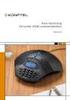 Korte Handleiding Handelsmerken Het Bluetooth woordteken en logo s zijn geregistreerde handelsmerken en eigendom van Bluetooth SIG, Inc. NVIDIA, NVIDIA logo, GeForce Boost, Hybrid Power en Hybrid SLI woord
Korte Handleiding Handelsmerken Het Bluetooth woordteken en logo s zijn geregistreerde handelsmerken en eigendom van Bluetooth SIG, Inc. NVIDIA, NVIDIA logo, GeForce Boost, Hybrid Power en Hybrid SLI woord
Korte Handleiding Handelsmerken N.B.
 Korte Handleiding Nederla nds Handelsmerken Alle merk- en produktnamen zijn handelsmerken of geregistreerde handelsmerken van de de bedrijven waar zij aan toebehoren. N.B. De informatiein deze handleiding
Korte Handleiding Nederla nds Handelsmerken Alle merk- en produktnamen zijn handelsmerken of geregistreerde handelsmerken van de de bedrijven waar zij aan toebehoren. N.B. De informatiein deze handleiding
Korte Handleiding (7/2006)
 Korte Handleiding (7/2006) Handelsmerken Microsoft, Windows, het Windows-logo, Windows Media en Outlook zijn gedeponeerde handelsmerken of handelsmerken van Microsoft Corporation in de Verenigde Staten
Korte Handleiding (7/2006) Handelsmerken Microsoft, Windows, het Windows-logo, Windows Media en Outlook zijn gedeponeerde handelsmerken of handelsmerken van Microsoft Corporation in de Verenigde Staten
SETUP VAN DE BIOS EN BEVEILIGINGSFUNCTIES
 H O O F D S T U K T W E E SETUP VAN DE BIOS EN BEVEILIGINGSFUNCTIES In dit hoofdstuk zult u leren hoe u naar het setup-menu van de BIOS gaat en hoe u verscheidene hardware besturingsinstellingen kunt aanpassen.
H O O F D S T U K T W E E SETUP VAN DE BIOS EN BEVEILIGINGSFUNCTIES In dit hoofdstuk zult u leren hoe u naar het setup-menu van de BIOS gaat en hoe u verscheidene hardware besturingsinstellingen kunt aanpassen.
De informatie in deze gebruikershandleiding kan zonder voorafgaande kennisgeving gewijzigd worden.
 i -1 Opmerking De informatie in deze gebruikershandleiding kan zonder voorafgaande kennisgeving gewijzigd worden. DE FABRIKANT OF DE VERDELER IS NIET VERANTWOORDELIJK VOOR FOUTEN OF OMISSIES IN DEZE HANDLEIDING
i -1 Opmerking De informatie in deze gebruikershandleiding kan zonder voorafgaande kennisgeving gewijzigd worden. DE FABRIKANT OF DE VERDELER IS NIET VERANTWOORDELIJK VOOR FOUTEN OF OMISSIES IN DEZE HANDLEIDING
Inhoudsopgave. Hoofdstuk 1 Beginnen... 1-1. Hoofdstuk 2 Uw notebook gebruiken... 2-7
 Korte Handleiding Deze Korte Handleiding voorziet u van handige en praktische inlichtingen over de notebook. Voor meer gedetailleerde informatie, moet u het Engelse handboek raadplegen. 03/2010 Handelsmerken
Korte Handleiding Deze Korte Handleiding voorziet u van handige en praktische inlichtingen over de notebook. Voor meer gedetailleerde informatie, moet u het Engelse handboek raadplegen. 03/2010 Handelsmerken
BATTERIJVOEDING & ENERGIEBEHEER
 H O O F D S T U K D R I E BATTERIJVOEDING & ENERGIEBEHEER In dit hoofdstuk zul je leren over de grondbeginselen van energiebeheer en hoe je deze kunt toepassen om een langer batterijleven te verkrijgen.
H O O F D S T U K D R I E BATTERIJVOEDING & ENERGIEBEHEER In dit hoofdstuk zul je leren over de grondbeginselen van energiebeheer en hoe je deze kunt toepassen om een langer batterijleven te verkrijgen.
HP Notes. 21 februari 2002
 HP Notes 21 februari 2002 Dit bestand bevat recente informatie over de notebook-pc van HP. De volgende onderwerpen komen aan bod:! Dvd's en videobestanden afspelen! Een tv-toestel gebruiken als monitor!
HP Notes 21 februari 2002 Dit bestand bevat recente informatie over de notebook-pc van HP. De volgende onderwerpen komen aan bod:! Dvd's en videobestanden afspelen! Een tv-toestel gebruiken als monitor!
De informatie in deze gebruikershandleiding kan zonder voorafgaande kennisgeving gewijzigd worden.
 i -1 Opmerking De informatie in deze gebruikershandleiding kan zonder voorafgaande kennisgeving gewijzigd worden. DE FABRIKANT OF DE VERDELER IS NIET VERANTWOORDELIJK VOOR FOUTEN OF OMISSIES IN DEZE HANDLEIDING
i -1 Opmerking De informatie in deze gebruikershandleiding kan zonder voorafgaande kennisgeving gewijzigd worden. DE FABRIKANT OF DE VERDELER IS NIET VERANTWOORDELIJK VOOR FOUTEN OF OMISSIES IN DEZE HANDLEIDING
[ w w w. q - f o r c e. b e ] handleiding. duranote 5200-serie www.q-force.be helpdesk: 0800 / 92 671
![[ w w w. q - f o r c e. b e ] handleiding. duranote 5200-serie www.q-force.be helpdesk: 0800 / 92 671 [ w w w. q - f o r c e. b e ] handleiding. duranote 5200-serie www.q-force.be helpdesk: 0800 / 92 671](/thumbs/24/3616561.jpg) [ w w w. q - f o r c e. b e ] 1011101101000 1010010 10010 101 0 10 1 0111010010100111010101101001 handleiding duranote 5200-serie www.q-force.be helpdesk: 0800 / 92 671 Inhoudsopgave Voorwoord & kennisgeving...
[ w w w. q - f o r c e. b e ] 1011101101000 1010010 10010 101 0 10 1 0111010010100111010101101001 handleiding duranote 5200-serie www.q-force.be helpdesk: 0800 / 92 671 Inhoudsopgave Voorwoord & kennisgeving...
Uw gebruiksaanwijzing. HP PAVILION DV6500 CTO
 U kunt de aanbevelingen in de handleiding, de technische gids of de installatie gids voor HP PAVILION DV6500 CTO. U vindt de antwoorden op al uw vragen over de HP PAVILION DV6500 CTO in de gebruikershandleiding
U kunt de aanbevelingen in de handleiding, de technische gids of de installatie gids voor HP PAVILION DV6500 CTO. U vindt de antwoorden op al uw vragen over de HP PAVILION DV6500 CTO in de gebruikershandleiding
BIOS INSTELLINGEN EN BEVEILIGINGSMOGELIJKHEDEN
 H O O F D S T U K T W E E BIOS INSTELLINGEN EN BEVEILIGINGSMOGELIJKHEDEN In dit hoofdstuk zul je leren hoe je toegang tot het BIOS instellingenmenu kunt verkrijgen en verschillende instellingen voor hardwarebeheer
H O O F D S T U K T W E E BIOS INSTELLINGEN EN BEVEILIGINGSMOGELIJKHEDEN In dit hoofdstuk zul je leren hoe je toegang tot het BIOS instellingenmenu kunt verkrijgen en verschillende instellingen voor hardwarebeheer
[ w w w. q - f o r c e. b e ] handleiding. duranote 9000-serie www.q-force.be helpdesk: 0800 / 92 671
![[ w w w. q - f o r c e. b e ] handleiding. duranote 9000-serie www.q-force.be helpdesk: 0800 / 92 671 [ w w w. q - f o r c e. b e ] handleiding. duranote 9000-serie www.q-force.be helpdesk: 0800 / 92 671](/thumbs/26/7640705.jpg) [ w w w. q - f o r c e. b e ] 1011101101000 1010010 10010 101 0 10 1 0111010010100111010101101001 handleiding duranote 9000-serie www.q-force.be helpdesk: 0800 / 92 671 Versie 9000/1 Inhoudsopgave Voorwoord
[ w w w. q - f o r c e. b e ] 1011101101000 1010010 10010 101 0 10 1 0111010010100111010101101001 handleiding duranote 9000-serie www.q-force.be helpdesk: 0800 / 92 671 Versie 9000/1 Inhoudsopgave Voorwoord
Korte Handleiding (7/2008)
 Korte Handleiding (7/2008) Handelsmerken Microsoft, Windows, het Windows-logo, Windows Media en Outlook zijn gedeponeerde handelsmerken of handelsmerken van Microsoft Corporation in de Verenigde Staten
Korte Handleiding (7/2008) Handelsmerken Microsoft, Windows, het Windows-logo, Windows Media en Outlook zijn gedeponeerde handelsmerken of handelsmerken van Microsoft Corporation in de Verenigde Staten
Controlelijst bij het uitpakken
 Onderdeelnummer: 67P4583 Controlelijst bij het uitpakken Hartelijk gefeliciteerd met uw nieuwe IBM ThinkPad X Series computer. Controleer of u alle items in deze lijst hebt ontvangen. Mocht een van de
Onderdeelnummer: 67P4583 Controlelijst bij het uitpakken Hartelijk gefeliciteerd met uw nieuwe IBM ThinkPad X Series computer. Controleer of u alle items in deze lijst hebt ontvangen. Mocht een van de
Setupprogramma Gebruikershandleiding
 Setupprogramma Gebruikershandleiding Copyright 2007 Hewlett-Packard Development Company, L.P. Windows is een gedeponeerd handelsmerk van Microsoft Corporation in de V.S. De informatie in deze documentatie
Setupprogramma Gebruikershandleiding Copyright 2007 Hewlett-Packard Development Company, L.P. Windows is een gedeponeerd handelsmerk van Microsoft Corporation in de V.S. De informatie in deze documentatie
UW COMPUTER UPGRADEN
 H O O F D S T U K V I E R UW COMPUTER UPGRADEN In dit hoofdstuk leert u hoe u het DRAM en de vaste schijf bijwerkt en hoe u de draadloze mini PCI installeert. 4-1 Uw vaste schijf upgraden Het oorspronkelijke
H O O F D S T U K V I E R UW COMPUTER UPGRADEN In dit hoofdstuk leert u hoe u het DRAM en de vaste schijf bijwerkt en hoe u de draadloze mini PCI installeert. 4-1 Uw vaste schijf upgraden Het oorspronkelijke
Setupprogramma. Gebruikershandleiding
 Setupprogramma Gebruikershandleiding Copyright 2007 Hewlett-Packard Development Company, L.P. Windows is een gedeponeerd handelsmerk van Microsoft Corporation in de V.S. De informatie in deze documentatie
Setupprogramma Gebruikershandleiding Copyright 2007 Hewlett-Packard Development Company, L.P. Windows is een gedeponeerd handelsmerk van Microsoft Corporation in de V.S. De informatie in deze documentatie
Touchpad en toetsenbord
 Touchpad en toetsenbord Artikelnummer van document: 410773-331 April 2006 In deze handleiding wordt de werking van het touchpad en 4het toetsenbord van de computer beschreven. Inhoudsopgave 1 Touchpad
Touchpad en toetsenbord Artikelnummer van document: 410773-331 April 2006 In deze handleiding wordt de werking van het touchpad en 4het toetsenbord van de computer beschreven. Inhoudsopgave 1 Touchpad
BIOS INSTELLINGEN EN BEVEILIGINGSMOGELIJKHEDEN
 H O O F D S T U K T W E E BIOS INSTELLINGEN EN BEVEILIGINGSMOGELIJKHEDEN In dit hoofdstuk zul je leren hoe je toegang tot het BIOS instellingenmenu kunt verkrijgen en verschillende instellingen voor hardwarebeheer
H O O F D S T U K T W E E BIOS INSTELLINGEN EN BEVEILIGINGSMOGELIJKHEDEN In dit hoofdstuk zul je leren hoe je toegang tot het BIOS instellingenmenu kunt verkrijgen en verschillende instellingen voor hardwarebeheer
Cursorbesturing en toetsenbord Gebruikershandleiding
 Cursorbesturing en toetsenbord Gebruikershandleiding Copyright 2009 Hewlett-Packard Development Company, L.P. De informatie in deze documentatie kan zonder kennisgeving worden gewijzigd. De enige garanties
Cursorbesturing en toetsenbord Gebruikershandleiding Copyright 2009 Hewlett-Packard Development Company, L.P. De informatie in deze documentatie kan zonder kennisgeving worden gewijzigd. De enige garanties
UW COMPUTER UPGRADEN
 H O O F D S T U K V I E R UW COMPUTER UPGRADEN In dit hoofdstuk leert u hoe u het DRAM en de vaste schijf bijwerkt en hoe u de draadloze minikaart installeert. Waarschuwing: Indien u de hardware wilt laten
H O O F D S T U K V I E R UW COMPUTER UPGRADEN In dit hoofdstuk leert u hoe u het DRAM en de vaste schijf bijwerkt en hoe u de draadloze minikaart installeert. Waarschuwing: Indien u de hardware wilt laten
Uw gebruiksaanwijzing. HP COMPAQ D230 MICROTOWER DESKTOP PC
 U kunt de aanbevelingen in de handleiding, de technische gids of de installatie gids voor HP COMPAQ D230 MICROTOWER DESKTOP PC. U vindt de antwoorden op al uw vragen over de HP COMPAQ D230 MICROTOWER DESKTOP
U kunt de aanbevelingen in de handleiding, de technische gids of de installatie gids voor HP COMPAQ D230 MICROTOWER DESKTOP PC. U vindt de antwoorden op al uw vragen over de HP COMPAQ D230 MICROTOWER DESKTOP
Uw gebruiksaanwijzing. HP PAVILION DV9870EA
 U kunt de aanbevelingen in de handleiding, de technische gids of de installatie gids voor HP PAVILION DV9870EA. U vindt de antwoorden op al uw vragen over de HP PAVILION DV9870EA in de gebruikershandleiding
U kunt de aanbevelingen in de handleiding, de technische gids of de installatie gids voor HP PAVILION DV9870EA. U vindt de antwoorden op al uw vragen over de HP PAVILION DV9870EA in de gebruikershandleiding
UW COMPUTER UPGRADEN
 H O O F D S T U K V I E R UW COMPUTER UPGRADEN In dit hoofdstuk leert u hoe u het DRAM en de vaste schijf bijwerkt en hoe u de draadloze LAN mini PCI installeert. Waarschuwing: Wij adviseren sterk dat
H O O F D S T U K V I E R UW COMPUTER UPGRADEN In dit hoofdstuk leert u hoe u het DRAM en de vaste schijf bijwerkt en hoe u de draadloze LAN mini PCI installeert. Waarschuwing: Wij adviseren sterk dat
Setupprogramma. Gebruikershandleiding
 Setupprogramma Gebruikershandleiding Copyright 2006 Hewlett-Packard Development Company, L.P. Bluetooth is een handelsmerk van de desbetreffende eigenaar en wordt door Hewlett-Packard Company onder licentie
Setupprogramma Gebruikershandleiding Copyright 2006 Hewlett-Packard Development Company, L.P. Bluetooth is een handelsmerk van de desbetreffende eigenaar en wordt door Hewlett-Packard Company onder licentie
Nederlandse versie. Inleiding. Hardware installatie. LC201 Sweex Powerline Ethernet Adapter 200 Mbps
 LC201 Sweex Powerline Ethernet Adapter 200 Mbps Inleiding Stel de Sweex Powerline Ethernet Adapter 200 Mbps niet bloot aan extreme temperaturen. Plaats het product niet in direct zonlicht of in de dichte
LC201 Sweex Powerline Ethernet Adapter 200 Mbps Inleiding Stel de Sweex Powerline Ethernet Adapter 200 Mbps niet bloot aan extreme temperaturen. Plaats het product niet in direct zonlicht of in de dichte
Externe apparatuur. Gebruikershandleiding
 Externe apparatuur Gebruikershandleiding Copyright 2007 Hewlett-Packard Development Company, L.P. Windows is een in de Verenigde Staten geregistreerd handelsmerk van Microsoft Corporation. De informatie
Externe apparatuur Gebruikershandleiding Copyright 2007 Hewlett-Packard Development Company, L.P. Windows is een in de Verenigde Staten geregistreerd handelsmerk van Microsoft Corporation. De informatie
Externe apparatuur Gebruikershandleiding
 Externe apparatuur Gebruikershandleiding Copyright 2008 Hewlett-Packard Development Company, L.P. De informatie in deze documentatie kan zonder kennisgeving worden gewijzigd. De enige garanties voor HP
Externe apparatuur Gebruikershandleiding Copyright 2008 Hewlett-Packard Development Company, L.P. De informatie in deze documentatie kan zonder kennisgeving worden gewijzigd. De enige garanties voor HP
Ladibug Document Camera Image Software Gebruikershandleiding
 Ladibug Document Camera Image Software Gebruikershandleiding Inhoud 1. Introductie...2 2. Systeemvereisten...2 3. Ladibug installeren...3 4. Beginnen met de Ladibug te gebruiken...5 5. Bediening...6 5.1
Ladibug Document Camera Image Software Gebruikershandleiding Inhoud 1. Introductie...2 2. Systeemvereisten...2 3. Ladibug installeren...3 4. Beginnen met de Ladibug te gebruiken...5 5. Bediening...6 5.1
Foutcodes in Apparaatbeheer.
 Foutcodes in Apparaatbeheer. Inleiding In dit artikel worden de foutcodes vermeld die door Apparaatbeheer kunnen worden gegenereerd, en worden oplossingen beschreven. Ga als volgt te werk om de foutcodes
Foutcodes in Apparaatbeheer. Inleiding In dit artikel worden de foutcodes vermeld die door Apparaatbeheer kunnen worden gegenereerd, en worden oplossingen beschreven. Ga als volgt te werk om de foutcodes
Nederlandse versie. Inleiding. Inhoud van de verpakking. IP004 Sweex Wireless Internet Phone
 IP004 Sweex Wireless Internet Phone Inleiding Allereerst hartelijk dank voor de aanschaf van de Sweex Wireless Internet Phone. Met deze internettelefoon kun je gemakkelijk en snel voicechatten met je favoriete
IP004 Sweex Wireless Internet Phone Inleiding Allereerst hartelijk dank voor de aanschaf van de Sweex Wireless Internet Phone. Met deze internettelefoon kun je gemakkelijk en snel voicechatten met je favoriete
Externe apparatuur. Gebruikershandleiding
 Externe apparatuur Gebruikershandleiding Copyright 2007 Hewlett-Packard Development Company, L.P. Windows is een in de Verenigde Staten gedeponeerd handelsmerk van Microsoft Corporation. De informatie
Externe apparatuur Gebruikershandleiding Copyright 2007 Hewlett-Packard Development Company, L.P. Windows is een in de Verenigde Staten gedeponeerd handelsmerk van Microsoft Corporation. De informatie
Nederlandse versie. Inleiding. Hardware installatie. LC202 Sweex Powerline Ethernet Adapter 200 Mbps
 LC202 Sweex Powerline Ethernet Adapter 200 Mbps Inleiding Stel de Sweex Powerline Ethernet Adapter 200 Mbps niet bloot aan extreme temperaturen. Plaats het product niet in direct zonlicht of in de dichte
LC202 Sweex Powerline Ethernet Adapter 200 Mbps Inleiding Stel de Sweex Powerline Ethernet Adapter 200 Mbps niet bloot aan extreme temperaturen. Plaats het product niet in direct zonlicht of in de dichte
Software-updates Gebruikershandleiding
 Software-updates Gebruikershandleiding Copyright 2008, 2009 Hewlett-Packard Development Company, L.P. Windows is een in de Verenigde Staten gedeponeerd handelsmerk van Microsoft Corporation. De informatie
Software-updates Gebruikershandleiding Copyright 2008, 2009 Hewlett-Packard Development Company, L.P. Windows is een in de Verenigde Staten gedeponeerd handelsmerk van Microsoft Corporation. De informatie
Externe apparatuur Gebruikershandleiding
 Externe apparatuur Gebruikershandleiding Copyright 2007 Hewlett-Packard Development Company, L.P. Windows is een in de Verenigde Staten geregistreerd handelsmerk van Microsoft Corporation. De informatie
Externe apparatuur Gebruikershandleiding Copyright 2007 Hewlett-Packard Development Company, L.P. Windows is een in de Verenigde Staten geregistreerd handelsmerk van Microsoft Corporation. De informatie
Het lokale netwerk configureren
 Het lokale netwerk configureren Als u een lokaal netwerk wilt configureren, dient u eventueel de netwerkinstellingen van de PC s te configureren die via de router of het access point met elkaar moeten
Het lokale netwerk configureren Als u een lokaal netwerk wilt configureren, dient u eventueel de netwerkinstellingen van de PC s te configureren die via de router of het access point met elkaar moeten
Installatie handleiding TiC Narrow Casting Player. (voor intern gebruik)
 Installatie handleiding TiC Narrow Casting Player (voor intern gebruik) Inhoudsopgave Inhoudsopgave... 2 Inleiding... 3 BIOS instellen... 4 Windows 7 installatie... 5 Windows 7 configureren... 11 Tweak
Installatie handleiding TiC Narrow Casting Player (voor intern gebruik) Inhoudsopgave Inhoudsopgave... 2 Inleiding... 3 BIOS instellen... 4 Windows 7 installatie... 5 Windows 7 configureren... 11 Tweak
CAP1300 Beknopte installatiehandleiding
 CAP1300 Beknopte installatiehandleiding 09-2017 / v1.0 Inhoud van de verpakking I Productinformatie... 3 I-1 Inhoud van de verpakking... 3 I-2 Systeemvereisten... 4 I-3 Hardware-overzicht... 4 I-4 LED-status...
CAP1300 Beknopte installatiehandleiding 09-2017 / v1.0 Inhoud van de verpakking I Productinformatie... 3 I-1 Inhoud van de verpakking... 3 I-2 Systeemvereisten... 4 I-3 Hardware-overzicht... 4 I-4 LED-status...
Software-updates Handleiding
 Software-updates Handleiding Copyright 2008 Hewlett-Packard Development Company, L.P. Windows is een in de Verenigde Staten gedeponeerd handelsmerk van Microsoft Corporation. De informatie in deze documentatie
Software-updates Handleiding Copyright 2008 Hewlett-Packard Development Company, L.P. Windows is een in de Verenigde Staten gedeponeerd handelsmerk van Microsoft Corporation. De informatie in deze documentatie
GEBRUIKERSHANDLEIDING
 GEBRUIKERSHANDLEIDING Informatie voor de gebruiker: HD (High Definition) en HFR (High Frame Rate) video-opname apparaten, zijn een zware belasting voor geheugenkaarten. Afhankelijk van de gebruikersinstellingen,
GEBRUIKERSHANDLEIDING Informatie voor de gebruiker: HD (High Definition) en HFR (High Frame Rate) video-opname apparaten, zijn een zware belasting voor geheugenkaarten. Afhankelijk van de gebruikersinstellingen,
: Minimaal 650Mb vrije ruimte : Beschikbare IDE interface connector
 INTRODUCTIE Hartelijk dank voor het aanschaffen van deze DVD-ROM aandrijving. Lees deze handleiding aandachtig door voordat u de Drive in gebruik neemt. Deze handleiding behandelt stap voor stap hoe u
INTRODUCTIE Hartelijk dank voor het aanschaffen van deze DVD-ROM aandrijving. Lees deze handleiding aandachtig door voordat u de Drive in gebruik neemt. Deze handleiding behandelt stap voor stap hoe u
Installeren van het stuurprogramma USB-Audiostuurprogramma Installatiehandleiding (Windows)
 Installeren van het stuurprogramma USB-Audiostuurprogramma Installatiehandleiding (Windows) Inhoudsopgave Installeren van het stuurprogramma... Pagina 1 Verwijderen van het stuurprogramma... Pagina 3 Problemen
Installeren van het stuurprogramma USB-Audiostuurprogramma Installatiehandleiding (Windows) Inhoudsopgave Installeren van het stuurprogramma... Pagina 1 Verwijderen van het stuurprogramma... Pagina 3 Problemen
802.11b/g WLAN USB Adapter. met Wi-Fi Detector. Instructies voor een snelle installatie
 CMP-WIFIFIND10 802.11b/g WLAN USB Adapter met Wi-Fi Detector Instructies voor een snelle installatie NEDERLANDS 802.11b/g WLAN USB Adapter met Wi-Fi Detector Instructies voor een snelle installatie *Hoe
CMP-WIFIFIND10 802.11b/g WLAN USB Adapter met Wi-Fi Detector Instructies voor een snelle installatie NEDERLANDS 802.11b/g WLAN USB Adapter met Wi-Fi Detector Instructies voor een snelle installatie *Hoe
hdmedia Draadloze configuratie EM4555
 2 E hdmedia Draadloze configuratie EM4555 hdmedia Draadloze installatie Waarschuwingen en aandachtspunten Als gevolg van Europese regelgeving kan een draadloos product in sommige Europese lidstaten onderwerp
2 E hdmedia Draadloze configuratie EM4555 hdmedia Draadloze installatie Waarschuwingen en aandachtspunten Als gevolg van Europese regelgeving kan een draadloos product in sommige Europese lidstaten onderwerp
Touchpad en toetsenbord
 Touchpad en toetsenbord Gebruikershandleiding Copyright 2007 Hewlett-Packard Development Company, L.P. Windows is een in de Verenigde Staten geregistreerd handelsmerk van Microsoft Corporation. De informatie
Touchpad en toetsenbord Gebruikershandleiding Copyright 2007 Hewlett-Packard Development Company, L.P. Windows is een in de Verenigde Staten geregistreerd handelsmerk van Microsoft Corporation. De informatie
Getting Started. DA-300USB D/A Converter
 English Deutsch Français DA-300USB D/A Converter Getting Started Italiano ESPAÑOL NEDERLANDS SVENSKA РУССКИЙ POLSKI Erste Schritte/ Mise en route/ Guida introduttiva/ Antes de empezar/ Aan de slag/ Att
English Deutsch Français DA-300USB D/A Converter Getting Started Italiano ESPAÑOL NEDERLANDS SVENSKA РУССКИЙ POLSKI Erste Schritte/ Mise en route/ Guida introduttiva/ Antes de empezar/ Aan de slag/ Att
[ w w w. q - f o r c e. b e ] handleiding. duranote 8300-serie www.q-force.be helpdesk: 0800 / 92 671
![[ w w w. q - f o r c e. b e ] handleiding. duranote 8300-serie www.q-force.be helpdesk: 0800 / 92 671 [ w w w. q - f o r c e. b e ] handleiding. duranote 8300-serie www.q-force.be helpdesk: 0800 / 92 671](/thumbs/18/780902.jpg) [ w w w. q - f o r c e. b e ] 1011101101000 1010010 10010 101 0 10 1 0111010010100111010101101001 handleiding duranote 8300-serie www.q-force.be helpdesk: 0800 / 92 671 Inhoudsopgave Voorwoord & kennisgeving...
[ w w w. q - f o r c e. b e ] 1011101101000 1010010 10010 101 0 10 1 0111010010100111010101101001 handleiding duranote 8300-serie www.q-force.be helpdesk: 0800 / 92 671 Inhoudsopgave Voorwoord & kennisgeving...
POWER CINEMA GEBRUIKEN
 A P P E N D I X C POWER CINEMA GEBRUIKEN C-1 OPMERKING Lees zorgvuldig de volgende informatie, alvorens Power Cinema Software te installeren. 1. Om Power Cinema Software op een NIEUWE VASTE SCHIJF te installeren,
A P P E N D I X C POWER CINEMA GEBRUIKEN C-1 OPMERKING Lees zorgvuldig de volgende informatie, alvorens Power Cinema Software te installeren. 1. Om Power Cinema Software op een NIEUWE VASTE SCHIJF te installeren,
LW057 SWEEX WIRELESS LAN PCI CARD 54 MBPS. Windows zal het apparaat automatisch detecteren en het volgende venster weergeven.
 Installatie Windows 2000 en XP LW057 SWEEX WIRELESS LAN PCI CARD 54 MBPS Windows zal het apparaat automatisch detecteren en het volgende venster weergeven. Selecteer Deze keer niet ( No, not this time
Installatie Windows 2000 en XP LW057 SWEEX WIRELESS LAN PCI CARD 54 MBPS Windows zal het apparaat automatisch detecteren en het volgende venster weergeven. Selecteer Deze keer niet ( No, not this time
Cursorbesturing en toetsenbord Gebruikershandleiding
 Cursorbesturing en toetsenbord Gebruikershandleiding Copyright 2007 Hewlett-Packard Development Company, L.P. Microsoft en Windows zijn in de Verenigde Staten gedeponeerde handelsmerken van Microsoft Corporation.
Cursorbesturing en toetsenbord Gebruikershandleiding Copyright 2007 Hewlett-Packard Development Company, L.P. Microsoft en Windows zijn in de Verenigde Staten gedeponeerde handelsmerken van Microsoft Corporation.
Acer erecovery Management
 1 Acer erecovery Management Acer erecovery Management is een hulpprogramma dat door het softwareteam van Acer werd ontwikkeld en u een eenvoudig, betrouwbaar en veilig middel biedt om uw computer opnieuw
1 Acer erecovery Management Acer erecovery Management is een hulpprogramma dat door het softwareteam van Acer werd ontwikkeld en u een eenvoudig, betrouwbaar en veilig middel biedt om uw computer opnieuw
Externe apparatuur Gebruikershandleiding
 Externe apparatuur Gebruikershandleiding Copyright 2007 Hewlett-Packard Development Company, L.P. De informatie in deze documentatie kan zonder kennisgeving worden gewijzigd. De enige garanties voor HP-producten
Externe apparatuur Gebruikershandleiding Copyright 2007 Hewlett-Packard Development Company, L.P. De informatie in deze documentatie kan zonder kennisgeving worden gewijzigd. De enige garanties voor HP-producten
EnVivo Magnetische 2.0MP Webcam
 Gebruiksaanwijzing EnVivo Magnetische 2.0MP Webcam Elektrische en elektronische apparatuur (EEE) bevat materialen, delen en inhoud die gevaarlijk kunnen zijn voor het milieu en schadelijk voor de menselijke
Gebruiksaanwijzing EnVivo Magnetische 2.0MP Webcam Elektrische en elektronische apparatuur (EEE) bevat materialen, delen en inhoud die gevaarlijk kunnen zijn voor het milieu en schadelijk voor de menselijke
Geheugenmodules. Artikelnummer van document: In deze handleiding wordt uitgelegd hoe u geheugen in de computer kunt vervangen en upgraden.
 Geheugenmodules Artikelnummer van document: 393521-332 December 2005 In deze handleiding wordt uitgelegd hoe u geheugen in de computer kunt vervangen en upgraden. Inhoudsopgave 1 Geheugenmodules toevoegen
Geheugenmodules Artikelnummer van document: 393521-332 December 2005 In deze handleiding wordt uitgelegd hoe u geheugen in de computer kunt vervangen en upgraden. Inhoudsopgave 1 Geheugenmodules toevoegen
Schijfeenheden. Artikelnummer van document:
 Schijfeenheden Artikelnummer van document: 405759-331 Mei 2006 In deze handleiding worden de vaste schijf van de computer en optionele externe schijfeenheden beschreven. Inhoudsopgave 1 Onderhoud van schijfeenheden
Schijfeenheden Artikelnummer van document: 405759-331 Mei 2006 In deze handleiding worden de vaste schijf van de computer en optionele externe schijfeenheden beschreven. Inhoudsopgave 1 Onderhoud van schijfeenheden
Packard Bell Easy Repair
 Packard Bell Easy Repair EasyNote MZ serie Instructies voor het vervangen van de harde schijf 7429170005 7429170005 Documentversie: 1.0 - Mei 2007 www.packardbell.com Belangrijke veiligheidsinstructies
Packard Bell Easy Repair EasyNote MZ serie Instructies voor het vervangen van de harde schijf 7429170005 7429170005 Documentversie: 1.0 - Mei 2007 www.packardbell.com Belangrijke veiligheidsinstructies
SPORTCAM HANDLEIDING. Lees en volg deze instructies voordat u het apparaat gebruikt.
 SPORTCAM 300 - HANDLEIDING Lees en volg deze instructies voordat u het apparaat gebruikt. www.lenco.com Functies Bedankt voor de aanschaf van deze camera! Dit product kan high-definition videos met een
SPORTCAM 300 - HANDLEIDING Lees en volg deze instructies voordat u het apparaat gebruikt. www.lenco.com Functies Bedankt voor de aanschaf van deze camera! Dit product kan high-definition videos met een
Installatie-instructies
 Installatie-instructies NB Het in deze instructies getoonde productmodel is TL-MR3040, bij wijze van voorbeeld. Voor meer informatie over de installatie raadpleegt u de Engelse installatie-instructies
Installatie-instructies NB Het in deze instructies getoonde productmodel is TL-MR3040, bij wijze van voorbeeld. Voor meer informatie over de installatie raadpleegt u de Engelse installatie-instructies
1 Inleiding. 2 Veiligheid
 Werkwijze eerste gebruik Hoofdstuk 1. De-installeren oude drivers en producten (3.1) 2. Aansluiten (3.2) 3. Draadloze verbinding maken (3.2) 4. Controle na de installatie (4.0)! 1 Inleiding Deze handleiding
Werkwijze eerste gebruik Hoofdstuk 1. De-installeren oude drivers en producten (3.1) 2. Aansluiten (3.2) 3. Draadloze verbinding maken (3.2) 4. Controle na de installatie (4.0)! 1 Inleiding Deze handleiding
(2) Handleiding Computer Configuratie voor USB ADSL modem
 (2) Handleiding Computer Configuratie voor USB ADSL modem Raadpleeg eerst de Quick-Start Guide voor het installeren van uw DSL-aansluiting voordat u deze handleiding leest. Versie 30-08-02 Handleiding
(2) Handleiding Computer Configuratie voor USB ADSL modem Raadpleeg eerst de Quick-Start Guide voor het installeren van uw DSL-aansluiting voordat u deze handleiding leest. Versie 30-08-02 Handleiding
XEMIO-243/253 HANDLEIDING
 Speciale eigenschappen Elegant ontwerp en eenvoudig in gebruik. Speler ondersteunt meerdere formaten Ondersteunt het MP3- en WMA-formaat. USB-Disk zonder stuurprogramma U kunt uw (muziek)bestanden rechtstreeks
Speciale eigenschappen Elegant ontwerp en eenvoudig in gebruik. Speler ondersteunt meerdere formaten Ondersteunt het MP3- en WMA-formaat. USB-Disk zonder stuurprogramma U kunt uw (muziek)bestanden rechtstreeks
Schijfeenheden. Gebruikershandleiding
 Schijfeenheden Gebruikershandleiding Copyright 2007 Hewlett-Packard Development Company, L.P. De informatie in deze documentatie kan zonder kennisgeving worden gewijzigd. De enige garanties voor HP-producten
Schijfeenheden Gebruikershandleiding Copyright 2007 Hewlett-Packard Development Company, L.P. De informatie in deze documentatie kan zonder kennisgeving worden gewijzigd. De enige garanties voor HP-producten
De inhoud van de verpakking controleren
 De inhoud van de verpakking controleren papiersteun cd-rom met printersoftware & Gebruikershandleiding pakket met cartridges (bevat zowel zwart-wit- als kleurencartridges.) printer Gids voor snelle starters
De inhoud van de verpakking controleren papiersteun cd-rom met printersoftware & Gebruikershandleiding pakket met cartridges (bevat zowel zwart-wit- als kleurencartridges.) printer Gids voor snelle starters
Handleiding MP Soundblaster
 Handleiding MP Soundblaster MP3-speler met krachtige luidspreker Leer de bedieningselementen op uw speler kennen Item Omschrijving Item Omschrijving 1 Luidspreker 7 (Afspelen / Pauzeren / AAN/UIT) 2 LED
Handleiding MP Soundblaster MP3-speler met krachtige luidspreker Leer de bedieningselementen op uw speler kennen Item Omschrijving Item Omschrijving 1 Luidspreker 7 (Afspelen / Pauzeren / AAN/UIT) 2 LED
Cursorbesturing en toetsenbord Gebruikershandleiding
 Cursorbesturing en toetsenbord Gebruikershandleiding Copyright 2008 Hewlett-Packard Development Company, L.P. Windows is een in de Verenigde Staten gedeponeerd handelsmerk van Microsoft Corporation. De
Cursorbesturing en toetsenbord Gebruikershandleiding Copyright 2008 Hewlett-Packard Development Company, L.P. Windows is een in de Verenigde Staten gedeponeerd handelsmerk van Microsoft Corporation. De
HET MODELNUMMER FIESTA2. Mp3 speler met luidspreker. Instructiehandleiding
 Mp3 speler met luidspreker HET MODELNUMMER FIESTA2 Instructiehandleiding Lees deze instructies svp goed door alvorens dit apparaat in gebruik te nemen. NL Gebruiksaanwijzing TOETS AANDUIDINGEN 9 1 3 2
Mp3 speler met luidspreker HET MODELNUMMER FIESTA2 Instructiehandleiding Lees deze instructies svp goed door alvorens dit apparaat in gebruik te nemen. NL Gebruiksaanwijzing TOETS AANDUIDINGEN 9 1 3 2
Xemio-760 BT Snelgids Voor informatie en ondersteuning,
 Xemio-760 BT Snelgids Voor informatie en ondersteuning, www.lenco.com 1. Bedieningselementen en aansluitingen (1) TFT LCD-display (2 inch; R,G,B) (2) M (Menu oproepen/ Submenu) (3) (Vorige / Terugspoelen,
Xemio-760 BT Snelgids Voor informatie en ondersteuning, www.lenco.com 1. Bedieningselementen en aansluitingen (1) TFT LCD-display (2 inch; R,G,B) (2) M (Menu oproepen/ Submenu) (3) (Vorige / Terugspoelen,
SNOW 7HD GEBRUIKSHANDLEIDING
 SNOW 7HD GEBRUIKSHANDLEIDING Opbouw Als je de Snow voor je houdt; dan bevinden zich rechts naast het scherm de volgende toetsen of aanduidingen van boven naar onder: Batterij-indicator Zoom + Zoom - Aan
SNOW 7HD GEBRUIKSHANDLEIDING Opbouw Als je de Snow voor je houdt; dan bevinden zich rechts naast het scherm de volgende toetsen of aanduidingen van boven naar onder: Batterij-indicator Zoom + Zoom - Aan
Voor je met de installatie begint controleer of alle benodigde onderdelen aanwezig zijn. In de verpakking dient aanwezig te zijn:
 H A N D L E I D I N G N I - 7 0 7 5 0 2 1 I N H O U D V A N D E V E R P A K K I N G 4 T E C H N I S C H E S P E C I F I C AT I E 4 T O E P A S S I N G M O G E L I J K H E D E N 4 H A R D W A R E I N S
H A N D L E I D I N G N I - 7 0 7 5 0 2 1 I N H O U D V A N D E V E R P A K K I N G 4 T E C H N I S C H E S P E C I F I C AT I E 4 T O E P A S S I N G M O G E L I J K H E D E N 4 H A R D W A R E I N S
De beknopte gebruiksaanwijzing Installatie helpt u, de ISA-kaart AirVox ISA snel op de pc te installeren en in gebruik te nemen.
 Inleiding: Gebruiksaanwijzing: Bij problemen en vragen: Inhoud van de verpakking: (hoofdstuk 2) Veiligheid en waarschuwingen: (hoofdstuk 4) Technische vereisten: (hoofdstuk 3) RVS-COM Lite: (hoofdstuk
Inleiding: Gebruiksaanwijzing: Bij problemen en vragen: Inhoud van de verpakking: (hoofdstuk 2) Veiligheid en waarschuwingen: (hoofdstuk 4) Technische vereisten: (hoofdstuk 3) RVS-COM Lite: (hoofdstuk
Zorg dat u alle items hebt die worden getoond in Afbeelding 1. (De etiketten in het pakket kunnen verschillend zijn.)
 Beknopte handleiding Zorg dat u alle items hebt die worden getoond in Afbeelding 1. (De etiketten in het pakket kunnen verschillend zijn.) Garantiekaart Beknopte handleiding Lithium-batterij D1 etikettencassette
Beknopte handleiding Zorg dat u alle items hebt die worden getoond in Afbeelding 1. (De etiketten in het pakket kunnen verschillend zijn.) Garantiekaart Beknopte handleiding Lithium-batterij D1 etikettencassette
Externe apparatuur. Gebruikershandleiding
 Externe apparatuur Gebruikershandleiding Copyright 2007 Hewlett-Packard Development Company, L.P. Windows is een in de Verenigde Staten gedeponeerd handelsmerk van Microsoft Corporation. De informatie
Externe apparatuur Gebruikershandleiding Copyright 2007 Hewlett-Packard Development Company, L.P. Windows is een in de Verenigde Staten gedeponeerd handelsmerk van Microsoft Corporation. De informatie
Cursorbesturing en toetsenbord Gebruikershandleiding
 Cursorbesturing en toetsenbord Gebruikershandleiding Copyright 2008 Hewlett-Packard Development Company, L.P. Windows is een in de Verenigde Staten gedeponeerd handelsmerk van Microsoft Corporation. De
Cursorbesturing en toetsenbord Gebruikershandleiding Copyright 2008 Hewlett-Packard Development Company, L.P. Windows is een in de Verenigde Staten gedeponeerd handelsmerk van Microsoft Corporation. De
Gebruikershandleiding. Wi-Fi Versterker
 Gebruikershandleiding Wi-Fi Versterker De gesprekskosten bedragen 0,18 /minuut 2 INHOUD Introductie van de Wi-Fi versterker... 5 Inhoud van de verpakking... 5 Systeemvereisten... 6 Hardware Installatie...
Gebruikershandleiding Wi-Fi Versterker De gesprekskosten bedragen 0,18 /minuut 2 INHOUD Introductie van de Wi-Fi versterker... 5 Inhoud van de verpakking... 5 Systeemvereisten... 6 Hardware Installatie...
Snelle installatiegids Het GW-7100U stuurprogramma voor Windows 98, ME, 2000 en XP installeren De GW-7100U-utility voor Windows 98, ME, 2000 en XP
 50 Nederland Snelle installatiegids Deze installatiegids leidt u doorheen de installatie van de GW-7100U en de software. Om uw draadloze netwerkverbinding aan te maken volgt u deze drie stappen in volgorde:
50 Nederland Snelle installatiegids Deze installatiegids leidt u doorheen de installatie van de GW-7100U en de software. Om uw draadloze netwerkverbinding aan te maken volgt u deze drie stappen in volgorde:
Schijfeenheden. Gebruikershandleiding
 Schijfeenheden Gebruikershandleiding Copyright 2006 Hewlett-Packard Development Company, L.P. De informatie in deze documentatie kan zonder kennisgeving worden gewijzigd. De enige garanties voor HP producten
Schijfeenheden Gebruikershandleiding Copyright 2006 Hewlett-Packard Development Company, L.P. De informatie in deze documentatie kan zonder kennisgeving worden gewijzigd. De enige garanties voor HP producten
w-lantv 50n Beknopte handleiding Een stap voor stap gids over hoe u draadloos TV kunt kijken. Lees dit eerst!
 handleiding Een stap voor stap gids over hoe u draadloos TV kunt kijken. Lees dit eerst! Specificaties onder voorbehoud. 2008-2009 PCTV Systems S.à r.l. 8420-20056-01 R1 Meegeleverd Access Point USB Stick
handleiding Een stap voor stap gids over hoe u draadloos TV kunt kijken. Lees dit eerst! Specificaties onder voorbehoud. 2008-2009 PCTV Systems S.à r.l. 8420-20056-01 R1 Meegeleverd Access Point USB Stick
Nederlandse versie. Inleiding. Installatie Windows 2000 en XP. LW058 Sweex Wireless LAN USB 2.0 Adapter 54 Mbps
 LW058 Sweex Wireless LAN USB 2.0 Adapter 54 Mbps Inleiding Stel de Sweex Wireless LAN USB 2.0 Adapter 54 Mbps niet bloot aan extreme temperaturen. Plaats het apparaat niet in direct zonlicht of in de dichte
LW058 Sweex Wireless LAN USB 2.0 Adapter 54 Mbps Inleiding Stel de Sweex Wireless LAN USB 2.0 Adapter 54 Mbps niet bloot aan extreme temperaturen. Plaats het apparaat niet in direct zonlicht of in de dichte
WC030 Sweex Webcam 300K with Microphone USB. Mocht één van bovenstaande onderdelen ontbreken, neem dan contact op met je verkooppunt.
 WC030 Sweex Webcam 300K with Microphone USB Inleiding Allereerst hartelijk dank voor de aanschaf van de Sweex USB Webcam 300K with Microphone. Met deze webcam kun je gemakkelijk video- en voicechatten
WC030 Sweex Webcam 300K with Microphone USB Inleiding Allereerst hartelijk dank voor de aanschaf van de Sweex USB Webcam 300K with Microphone. Met deze webcam kun je gemakkelijk video- en voicechatten
Uw gebruiksaanwijzing. CREATIVE DESKTOP WIRELESS 9000 PRO
 U kunt de aanbevelingen in de handleiding, de technische gids of de installatie gids voor CREATIVE DESKTOP WIRELESS 9000 PRO. U vindt de antwoorden op al uw vragen over de CREATIVE DESKTOP WIRELESS 9000
U kunt de aanbevelingen in de handleiding, de technische gids of de installatie gids voor CREATIVE DESKTOP WIRELESS 9000 PRO. U vindt de antwoorden op al uw vragen over de CREATIVE DESKTOP WIRELESS 9000
Externe apparatuur. Artikelnummer van document: In deze handleiding wordt het gebruik van optionele externe apparaten beschreven.
 Externe apparatuur Artikelnummer van document: 405762-331 Mei 2006 In deze handleiding wordt het gebruik van optionele externe apparaten beschreven. Inhoudsopgave 1 USB-apparaat gebruiken USB-apparaat
Externe apparatuur Artikelnummer van document: 405762-331 Mei 2006 In deze handleiding wordt het gebruik van optionele externe apparaten beschreven. Inhoudsopgave 1 USB-apparaat gebruiken USB-apparaat
Bedieningen Dutch - 1
 Bedieningen 1. Functieschakelaar Cassette/ Radio/ CD 2. Golfband schakelaar 3. FM antenne 4. CD deur 5. Schakelaar om zender af te stemmen 6. Bass Boost toets 7. CD skip/ voorwaarts toets 8. CD skip/ achterwaarts
Bedieningen 1. Functieschakelaar Cassette/ Radio/ CD 2. Golfband schakelaar 3. FM antenne 4. CD deur 5. Schakelaar om zender af te stemmen 6. Bass Boost toets 7. CD skip/ voorwaarts toets 8. CD skip/ achterwaarts
Nederlands. Multifunctionele. Digitale camera. Gebruikershandleiding
 Nederlands Multifunctionele Digitale camera Gebruikershandleiding ii INHOUD DE ONDERDELEN IDENTIFICEREN... 1 PICTOGRAMMEN OP HET LCD-SCHERM... 2 VOORBEREIDING... 2 Batterijen laden... 2 De SD/MMC-kaart
Nederlands Multifunctionele Digitale camera Gebruikershandleiding ii INHOUD DE ONDERDELEN IDENTIFICEREN... 1 PICTOGRAMMEN OP HET LCD-SCHERM... 2 VOORBEREIDING... 2 Batterijen laden... 2 De SD/MMC-kaart
Uw TOSHIBA Windows -pc of tablet upgraden naar Windows 10
 Uw TOSHIBA Windows -pc of tablet upgraden naar Windows 10 Geachte klant, In dit document wordt uitgelegd hoe u bepaalde TOSHIBA Windows-pc's of tablets waarop Windows 7 of 8.1 vooraf is geïnstalleerd kunt
Uw TOSHIBA Windows -pc of tablet upgraden naar Windows 10 Geachte klant, In dit document wordt uitgelegd hoe u bepaalde TOSHIBA Windows-pc's of tablets waarop Windows 7 of 8.1 vooraf is geïnstalleerd kunt
MultiSport DV609 Nederlands
 MultiSport DV609 Nederlands! Kennisgeving: High-definition video-opnameapparatuur met hoge beeldfrequentie vormt een zware belasting voor geheugenkaarten. Afhankelijk van uw instellingen wordt aanbevolen
MultiSport DV609 Nederlands! Kennisgeving: High-definition video-opnameapparatuur met hoge beeldfrequentie vormt een zware belasting voor geheugenkaarten. Afhankelijk van uw instellingen wordt aanbevolen
TRUST AMI MOUSE 250S OPTICAL
 1 Inleiding Deze handleiding is bedoeld voor de gebruikers van de TRUST AMI MOUSE 250S OPTICAL E-MAIL. Hij werkt op zo goed als ieder oppervlak. Wanneer u nieuwe e- mail binnen krijgt geeft de muis een
1 Inleiding Deze handleiding is bedoeld voor de gebruikers van de TRUST AMI MOUSE 250S OPTICAL E-MAIL. Hij werkt op zo goed als ieder oppervlak. Wanneer u nieuwe e- mail binnen krijgt geeft de muis een
Boven- en Zijaanzicht
 Snelstartgids Boven- en Zijaanzicht Sluiterknop OLED Scherm Aan/Uit en Modus Knop Aan/Uit en Status LED lampje 1 HDMI Poort Micro SD Kaartsleuf Luidspreker Aan/Uit, Status en Batterij LED lampje 2 Lens
Snelstartgids Boven- en Zijaanzicht Sluiterknop OLED Scherm Aan/Uit en Modus Knop Aan/Uit en Status LED lampje 1 HDMI Poort Micro SD Kaartsleuf Luidspreker Aan/Uit, Status en Batterij LED lampje 2 Lens
I. Specificaties. II Toetsen en bediening
 I. Specificaties Afmetingen Gewicht Scherm Audioformaat Accu Play time Geheugen 77 52 11mm (W*H*D) 79g 1,3inch OLED-scherm MP3: bitrate 8Kbps-320Kbps WMA: bitrate 5Kbps-384Kbps FLAC:samplingrate 8KHz-48KHz,16bit
I. Specificaties Afmetingen Gewicht Scherm Audioformaat Accu Play time Geheugen 77 52 11mm (W*H*D) 79g 1,3inch OLED-scherm MP3: bitrate 8Kbps-320Kbps WMA: bitrate 5Kbps-384Kbps FLAC:samplingrate 8KHz-48KHz,16bit
Overzicht van opties voor service en ondersteuning
 Overzicht van opties voor service en ondersteuning QuickRestore Met Compaq QuickRestore kunt u uw systeem op elk gewenst moment terugzetten. QuickRestore biedt vijf typen opties voor terugzetten, die in
Overzicht van opties voor service en ondersteuning QuickRestore Met Compaq QuickRestore kunt u uw systeem op elk gewenst moment terugzetten. QuickRestore biedt vijf typen opties voor terugzetten, die in
2015 Multizijn V.O.F 1
 Dank u voor de aanschaf van de gloednieuwe SJ5000 Camera. Lees deze handleiding aandachtig door voordat u de camera gaat gebruiken en wij hopen dat u snel vertrouwd zal zijn met de camera en u veel spannende
Dank u voor de aanschaf van de gloednieuwe SJ5000 Camera. Lees deze handleiding aandachtig door voordat u de camera gaat gebruiken en wij hopen dat u snel vertrouwd zal zijn met de camera en u veel spannende
Geheugenmodules Gebruikershandleiding
 Geheugenmodules Gebruikershandleiding Copyright 2009 Hewlett-Packard Development Company, L.P. De informatie in deze documentatie kan zonder kennisgeving worden gewijzigd. De enige garanties voor HP producten
Geheugenmodules Gebruikershandleiding Copyright 2009 Hewlett-Packard Development Company, L.P. De informatie in deze documentatie kan zonder kennisgeving worden gewijzigd. De enige garanties voor HP producten
1. Inhoud van de verpakking. 2. Overzicht van het apparaat. Voordat u aan de slag gaat
 Voordat u aan de slag gaat 1. Inhoud van de verpakking 1. ebook Reader hoofdunit 2. Voedingsadapter 3. USB-kabel 4. 5. Garantiekaart 6. Draaghoes 2. Overzicht van het apparaat 7 ebook Reader EN - 1 1 2
Voordat u aan de slag gaat 1. Inhoud van de verpakking 1. ebook Reader hoofdunit 2. Voedingsadapter 3. USB-kabel 4. 5. Garantiekaart 6. Draaghoes 2. Overzicht van het apparaat 7 ebook Reader EN - 1 1 2
Touchpad en toetsenbord
 Touchpad en toetsenbord Gebruikershandleiding Copyright 2007 Hewlett-Packard Development Company, L.P. Windows is een in de Verenigde Staten gedeponeerd handelsmerk van Microsoft Corporation. De informatie
Touchpad en toetsenbord Gebruikershandleiding Copyright 2007 Hewlett-Packard Development Company, L.P. Windows is een in de Verenigde Staten gedeponeerd handelsmerk van Microsoft Corporation. De informatie
HP luidsprekertelefoon. Gebruikershandleiding
 HP luidsprekertelefoon Gebruikershandleiding Copyright 2014 Hewlett-Packard Development Company, L.P. Bluetooth is een handelsmerk van de desbetreffende eigenaar en wordt door Hewlett-Packard Company onder
HP luidsprekertelefoon Gebruikershandleiding Copyright 2014 Hewlett-Packard Development Company, L.P. Bluetooth is een handelsmerk van de desbetreffende eigenaar en wordt door Hewlett-Packard Company onder
NEDERLANDSE INSTRUCTIES
 MEDIA ER BEHUIZING CMP-MOB10 CMP-MOB30 NEDERLANDSE INSTRUCTIES Stap 2: Til voorzichtig de achterplaat op en schuif deze naar achteren. 1. Inhoud verpakking Voor CMP-MOB10: 1x Media player behuizing Draagtas
MEDIA ER BEHUIZING CMP-MOB10 CMP-MOB30 NEDERLANDSE INSTRUCTIES Stap 2: Til voorzichtig de achterplaat op en schuif deze naar achteren. 1. Inhoud verpakking Voor CMP-MOB10: 1x Media player behuizing Draagtas
MM002 Sweex USB DVB-T Dongle. Belangrijk! Installeer eerst de driver voordat de Sweex USB DVB-T Dongle wordt aangesloten.
 MM002 Sweex USB DVB-T Dongle Inleiding Stel de Sweex USB DVB-T Dongle niet bloot aan extreme temperaturen. Plaats het apparaat niet in direct zonlicht of in de dichte nabijheid van verwarmingselementen.
MM002 Sweex USB DVB-T Dongle Inleiding Stel de Sweex USB DVB-T Dongle niet bloot aan extreme temperaturen. Plaats het apparaat niet in direct zonlicht of in de dichte nabijheid van verwarmingselementen.
Uw gebruiksaanwijzing. SHARP AL-1633/1644 http://nl.yourpdfguides.com/dref/1289396
 U kunt de aanbevelingen in de handleiding, de technische gids of de installatie gids voor. U vindt de antwoorden op al uw vragen over de in de gebruikershandleiding (informatie, specificaties, veiligheidsaanbevelingen,
U kunt de aanbevelingen in de handleiding, de technische gids of de installatie gids voor. U vindt de antwoorden op al uw vragen over de in de gebruikershandleiding (informatie, specificaties, veiligheidsaanbevelingen,
HD-CVI Verkorte handleiding
 HD-CVI Verkorte handleiding model 5104D-5208D-5216D Version 2.0.0 2015 HDCVI DVR Verkorte handleiding Welkom Dank u voor de aankoop van onze DVR! Deze verkorte handleiding helpt u wegwijs met onze DVR
HD-CVI Verkorte handleiding model 5104D-5208D-5216D Version 2.0.0 2015 HDCVI DVR Verkorte handleiding Welkom Dank u voor de aankoop van onze DVR! Deze verkorte handleiding helpt u wegwijs met onze DVR
